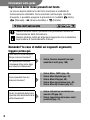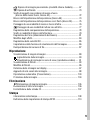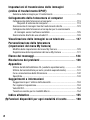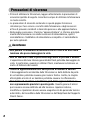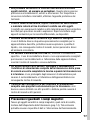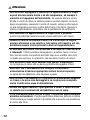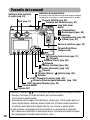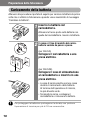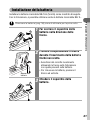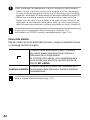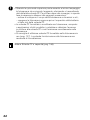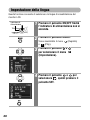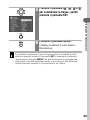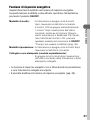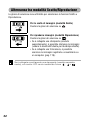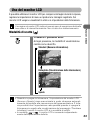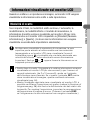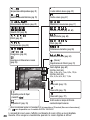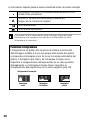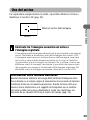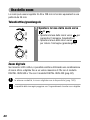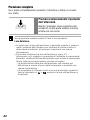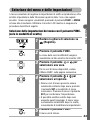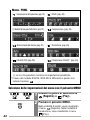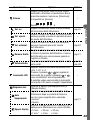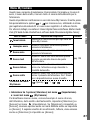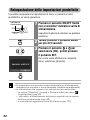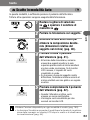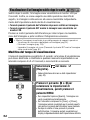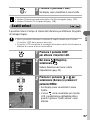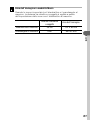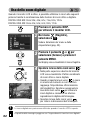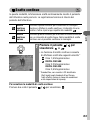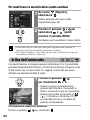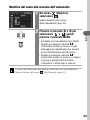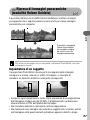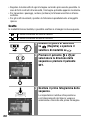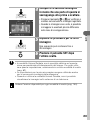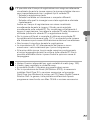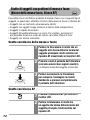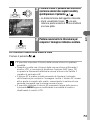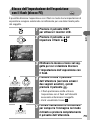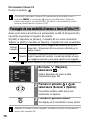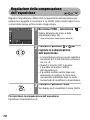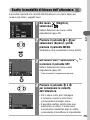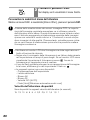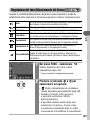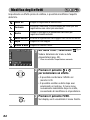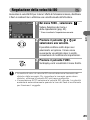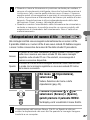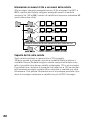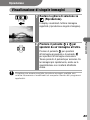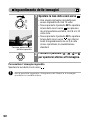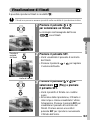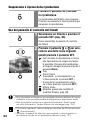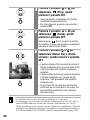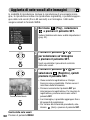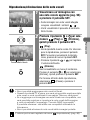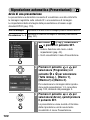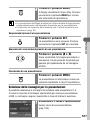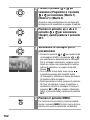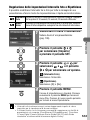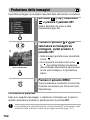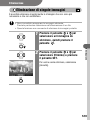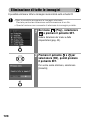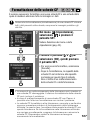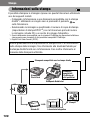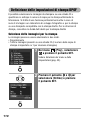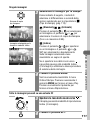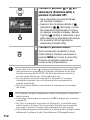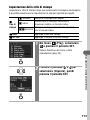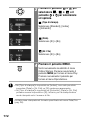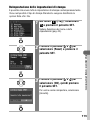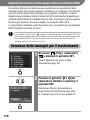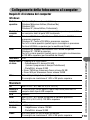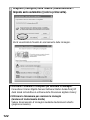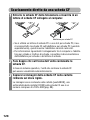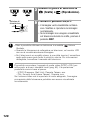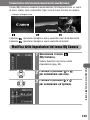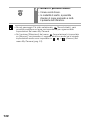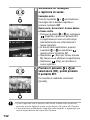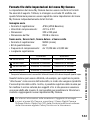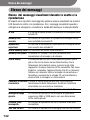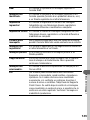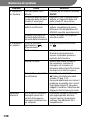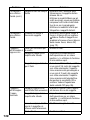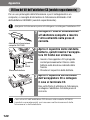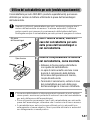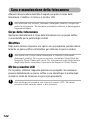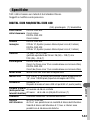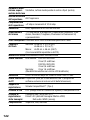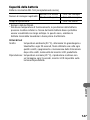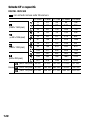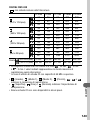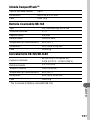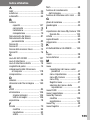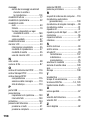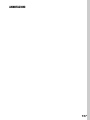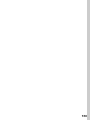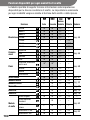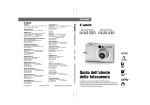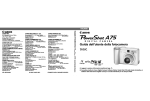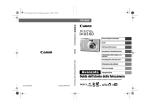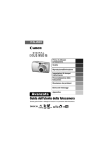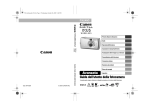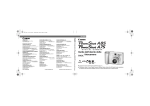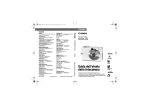Download 2 Premere il pulsante o per
Transcript
Diagramma di flusso e guide di riferimento Questa guida Uso della fotocamera Canon Digital Camera Software Starter Guide Disk [CD della Guida introduttiva al software della fotocamera digitale Canon] Installazione del software Questa guida Collegamento della fotocamera al computer Questa guida Canon Digital Camera Software Starter Guide Disk [CD della Guida introduttiva al software della fotocamera digitale Canon] Scaricamento delle immagini su computer Guida dell’utente per la stampa diretta Manuale dell’utente della stampante Stampa e uso della stampante Si consiglia l’utilizzo di accessori Canon originali. Questa fotocamera è progettata per il funzionamento ottimale quando utilizzata con accessori Canon originali. Canon non si assume alcuna responsabilità per danni alla fotocamera e/o incidenti, quali incendio o altro provocati dal malfunzionamento di accessori non originali (ad es. fuoriuscite e/o esplosione della batteria ricaricabile). Questa garanzia non si applica alle riparazioni causate dal malfunzionamento di accessori non originali, anche in caso di richieste di riparazione a pagamento. Temperatura del corpo della fotocamera Se la fotocamera rimane accesa a lungo, il corpo dell’apparecchiatura potrebbe surriscaldarsi. Tenere in considerazione questa informazione e prestare attenzione quando si utilizza la fotocamera per un periodo prolungato. Informazioni sul monitor LCD Il monitor LCD viene prodotto utilizzando tecniche di produzione di alta precisione. Oltre il 99,99% dei pixel è conforme alle specifiche. Meno dello 0,01% dei pixel può occasionalmente risultare sfocato o apparire come punto nero o rosso. Ciò non ha effetto sull’immagine registrata e non rappresenta un malfunzionamento. Formato video Prima di utilizzare la fotocamera con lo schermo del televisore (pag. 127), impostare il formato del segnale video della fotocamera in base al formato in uso nel proprio paese. Caricamento della batteria della data/ora • La fotocamera è dotata di una batteria al litio ricaricabile che registra la data, l’ora e altre impostazioni della fotocamera. Questa batteria si ricarica quando si inserisce la batteria ricaricabile principale nella fotocamera. Per caricare la batteria della data/ora in seguito all’acquisto della fotocamera, inserire una batteria o utilizzare il kit dell’adattatore CA (venduto separatamente) per almeno 4 ore. La batteria si ricarica anche se la fotocamera è spenta. • Se viene visualizzato il menu Data/Ora quando la fotocamera è accesa, la carica della batteria della data/ora è esaurita. Ricaricare la batteria come descritto in precedenza. 1 Informazioni sulla guida Significato delle icone presenti nel testo Le icone a destra della barra del titolo mostrano le modalità di funzionamento utilizzabili. Come mostrato nell’esempio riportato di seguito, è possibile eseguire la procedura in modalità (Auto), (Manuale), (Unione Guidata) o (Filmato). Uso dell’autoscatto : Questo simbolo indica i problemi che potrebbero influire sul funzionamento della fotocamera. : Questo simbolo indica gli argomenti aggiuntivi che completano le procedure di funzionamento di base. Domande? In caso di dubbi sui seguenti argomenti, leggere prima qui. Quali sono le funzioni disponibili per ciascuna funzione? Le impostazioni effettuate rimangono attive anche dopo aver spento la fotocamera? Cosa è possibile fare con ciascuna funzione? Qual è il significato delle icone riportate nella Guida dell’utente della fotocamera? 2 • Vedere Funzioni disponibili per ogni modalità di scatto (pag. 160). • • • • • Vedere Menu. FUNC. (pag. 44). Vedere Menu Registra (pag. 47). Vedere Menu Play (pag. 48). Vedere Menu Impostazione (pag. 48). Vedere Menu My Camera (pag. 51). • Vedere Informazioni visualizzate sul monitor LCD (pag. 35). Vedere Impostazioni del menu e valori predefiniti (pag. 47). • Sommario Preparazione della fotocamera 18 Funzioni di base 30 Scatto 53 Riproduzione 89 Eliminazione 105 Impostazioni di stampa/trasferimento 108 Collegamento della fotocamera al computer/televisore 118 Impostazioni del menu My Camera 129 Elenco dei messaggi 134 Risoluzione dei problemi 136 Appendice 140 Suggerimenti e informazioni 153 3 Indice Gli elementi contrassegnati da sono elenchi o tabelle riepilogative delle funzioni o delle procedure della fotocamera. Informazioni preliminari ....................................... 7 Leggere attentamente ................................................................................. 7 Precauzioni di sicurezza .............................................................................. 8 Come prevenire i malfunzionamenti ......................................................... 13 Guida ai componenti...........................................14 Preparazione della fotocamera Caricamento della batteria ........................................................................ 18 Installazione della batteria ........................................................................ 21 Installazione della scheda CF .................................................................... 23 Impostazione della data e dell’ora ............................................................. 26 Impostazione della lingua ......................................................................... 28 Funzioni di base Accensione ............................................................................................... 30 Alternanza tra modalità Scatto/Riproduzione ............................................ 32 Uso del monitor LCD ................................................................................ 33 Informazioni visualizzate sul monitor LCD ................................................ 35 Uso del mirino .......................................................................................... 39 Uso dello zoom ......................................................................................... 40 Uso del pulsante dell’otturatore ................................................................ 41 Selezione dei menu e delle impostazioni ................................................... 43 Impostazioni del menu e valori predefiniti ................................................. 47 Reimpostazione delle impostazioni predefinite ......................................... 52 Scatto Scatto in modalità Auto ..................................................................... 53 Visualizzazione di un’immagine subito dopo lo scatto ............................. 54 Modifica delle impostazioni di risoluzione e compressione ..................... 55 Scatti veloci ............................................................................................. 57 Uso del flash........................................................................................ 58 Scatti ravvicinati e in modalità Infinito ........................................... 60 Uso dello zoom digitale ........................................................................... 62 Scatto continuo.................................................................................. 63 Uso dell’autoscatto ............................................................................ 64 Scatto in modalità Manuale............................................................. 66 4 Ripresa di immagini panoramiche (modalità Unione Guidata) .......... 67 Ripresa di un filmato ........................................................................ 70 Scatto di soggetti con problemi di messa a fuoco (blocco della messa fuoco, blocco AF).................................................. 72 Blocco dell’impostazione dell’esposizione (blocco AE) ............................ 74 Blocco dell’impostazione dell’esposizione con il flash (blocco FE)........... 75 Passaggio da una modalità di messa a fuoco all’altra .............................. 76 Passaggio da una modalità di lettura luce all’altra ............................. 77 Regolazione della compensazione dell’esposizione.................................. 78 Scatto in modalità di blocco dell’otturatore.............................................. 79 Regolazione del tono (bilanciamento del bianco) ..................................... 81 Modifica degli effetti................................................................................. 84 Regolazione della velocità ISO ................................................................. 85 Impostazione della funzione di orientamento dell’immagine .................... 86 Reimpostazione del numero di file ........................................................... 87 Riproduzione Visualizzazione di singole immagini ......................................................... 89 Ingrandimento delle immagini............................................................ 90 Visualizzazione di immagini in serie di nove (riproduzione indice) .... 91 Visualizzazione di filmati .......................................................................... 93 Modifica di filmati .................................................................................... 95 Rotazione delle immagini nel display ....................................................... 97 Aggiunta di note vocali alle immagini....................................................... 98 Riproduzione automatica (Presentazioni)............................................... 100 Protezione delle immagini ...................................................................... 104 Eliminazione Eliminazione di singole immagini..................................................... 105 Eliminazione di tutte le immagini ........................................................... 106 Formattazione delle schede CF ............................................................... 107 Stampa Informazioni sulla stampa ...................................................................... 108 Definizione delle impostazioni di stampa DPOF .......................................110 5 Impostazioni di trasmissione delle immagini (ordine di trasferimento DPOF) Selezione delle immagini per il trasferimento ......................................... 116 Collegamento della fotocamera al computer Collegamento della fotocamera al computer ........................................... 119 Requisiti di sistema del computer.................................................. 119 Scaricamento di immagini tramite trasferimento diretto ......................... 123 Collegamento della fotocamera al computer per lo scaricamento di immagini senza il software installato .............................................. 125 Scaricamento diretto da una scheda CF .................................................. 126 Visualizzazione delle immagini su un televisore ........... 127 Personalizzazione della fotocamera (impostazioni del menu My Camera) Modifica delle impostazioni del menu My Camera .................................. 129 Registrazione delle impostazioni del menu My Camera .......................... 131 Elenco dei messaggi......................................... 134 Risoluzione dei problemi ..................................... 136 Appendice Utilizzo del kit dell’adattatore CA (venduto separatamente) .................... 140 Utilizzo del caricabatteria per auto (venduto separatamente) .................. 141 Cura e manutenzione della fotocamera ................................................... 142 Specifiche ............................................................................................... 143 Suggerimenti e informazioni Suggerimento per l’utilizzo dell’autoscatto ............................................. 153 Per regolare l’esposizione....................................................................... 153 Velocità ISO............................................................................................ 154 Tecniche avanzate per la modalità Macro ............................................... 154 Indice alfabetico ................................................ 155 Funzioni disponibili per ogni modalità di scatto......... 160 6 Informazioni preliminari Leggere attentamente Scatti di prova Prima di fotografare i soggetti desiderati, si consiglia di eseguire alcuni scatti di prova per assicurarsi che la fotocamera funzioni e venga utilizzata correttamente. Canon, le sue affiliate e consociate e i distributori non possono essere considerati responsabili per i danni indiretti dovuti al malfunzionamento di una fotocamera o di un accessorio, incluse le schede CF, che comportino la mancata registrazione di un’immagine o la registrazione in un formato non gestito dalla fotocamera. Avvertenza contro le violazioni del copyright Le fotocamere digitali Canon sono destinate all’uso personale e non possono essere utilizzate in alcun modo che costituisca una violazione delle leggi e delle normative internazionali o locali sul copyright. La registrazione di spettacoli, mostre o immagini di proprietà di altre società effettuata utilizzando una macchina fotografica o altri dispositivi, potrebbe violare il copyright o altri diritti legali, anche in caso di immagini scattate per uso personale. Limitazioni della garanzia Per informazioni sulla garanzia della fotocamera, consultare il libretto della garanzia Canon EWS (European Warranty System) fornito con la fotocamera. Per contattare l’Help Desk del Supporto Clienti Canon, fare riferimento alle informazioni riportate sul retro dell’opuscolo o nel libretto della garanzia Canon EWS (European Warranty System). 7 Precauzioni di sicurezza • Prima di utilizzare la fotocamera, leggere attentamente le precauzioni di sicurezza riportate di seguito. Accertarsi sempre di utilizzare la fotocamera in modo corretto. • Le precauzioni di sicurezza contenute in queste pagine forniscono istruzioni per l’uso sicuro e corretto della fotocamera e degli accessori al fine di prevenire incidenti o danni alle persone e alle apparecchiature. • Nelle pagine successive, il termine “apparecchiatura” si riferisce principalmente alla fotocamera e ai relativi accessori di alimentazione, quali il caricabatteria o l’adattatore di alimentazione compatto e il caricabatteria per auto opzionali. Avvertenze • Non puntare la fotocamera direttamente verso il sole o un’altra fonte luminosa che possa danneggiare la vista. • Non far scattare il flash in prossimità degli occhi di persone o animali. L’esposizione alla luce intensa generata dal flash potrebbe danneggiare la vista. In particolare, quando si utilizza il flash, mantenersi ad almeno un metro di distanza dai neonati. • Tenere le apparecchiature fuori della portata di bambini e neonati. Il danneggiamento accidentale della fotocamera o della batteria da parte di un bambino potrebbe causare gravi lesioni fisiche. Inoltre, la cinghia attorcigliata al collo di un bambino potrebbe causare il soffocamento. • Non tentare di smontare o modificare parti delle apparecchiature se non espressamente previsto in questa guida. Questo genere di azioni può causare scosse elettriche ad alta tensione. Ispezioni interne, modifiche e riparazioni devono essere eseguite solo da personale tecnico autorizzato, dal rivenditore della fotocamera o dall’Help Desk del Supporto Clienti Canon. 8 • Per evitare il rischio di scosse elettriche ad alta tensione, non toccare il flash della fotocamera nel caso sia danneggiato. Allo stesso modo, non toccare le parti interne dell’apparecchiatura che risultano esposte in seguito a danneggiamento poiché sussiste il rischio di scosse elettriche ad alta tensione. Contattare innanzitutto il rivenditore della fotocamera o l’Help Desk del Supporto Clienti Canon più vicino. • Sospendere immediatamente l’uso delle apparecchiature nel caso emettano fumo o esalazioni nocive. Il mancato rispetto di questa precauzione può causare incendi o scosse elettriche. Spegnere immediatamente l’interruttore della fotocamera, rimuovere la batteria o scollegare il cavo di alimentazione dalla presa di corrente. Assicurarsi che il fumo e le esalazioni siano cessate. Rivolgersi al rivenditore o all’Help Desk del Supporto Clienti Canon più vicino. • In caso di caduta dell’apparecchiatura, sospenderne immediatamente l’uso, in particolare se il corpo della macchina è danneggiato. Il mancato rispetto di questa precauzione può causare incendi o scosse elettriche. Spegnere immediatamente l’interruttore della fotocamera, rimuovere la batteria o scollegare il cavo di alimentazione dalla presa di corrente. Rivolgersi al rivenditore o all’Help Desk del Supporto Clienti Canon più vicino. • Evitare che le apparecchiature entrino in contatto o siano immerse in acqua o altre sostanze liquide. Non far penetrare liquidi nella parte interna della fotocamera. La fotocamera non è impermeabile. Se la parte esterna viene a contatto con sostanze liquide o saline, asciugarla e pulirla con un panno assorbente. Se acqua o altre sostanze penetrano all’interno della fotocamera, spegnerla immediatamente, rimuovere la batteria o scollegare il cavo dell’adattatore di alimentazione dalla presa di corrente. L’uso prolungato delle apparecchiature in queste condizioni può causare incendi o scosse elettriche. Rivolgersi al rivenditore o all’Help Desk del Supporto Clienti Canon più vicino. • Per la pulizia dell’apparecchiatura, non utilizzare sostanze contenenti alcool, benzene, diluenti o altre sostanze infiammabili. L’uso di tali sostanze potrebbe causare incendi. 9 • Scollegare periodicamente il cavo di alimentazione e rimuovere la polvere e lo sporco che si accumulano sulla spina, sulla parte esterna della presa di alimentazione e nell’area circostante. In ambienti polverosi, umidi o sporchi, la polvere che si accumula attorno alla spina potrebbe col tempo impregnarsi di umidità e causare cortocircuiti, con il conseguente rischio di incendio. • Non tagliare, danneggiare, modificare o appoggiare oggetti pesanti sul cavo dell’adattatore di alimentazione. Tali azioni possono causare cortocircuiti e conseguenti incendi e scosse elettriche. • Non toccare il cavo di alimentazione con le mani bagnate poiché sussiste il rischio di scosse elettriche. Per scollegare il cavo dalla presa, afferrare la parte rigida della spina. Afferrando la parte flessibile, è possibile che il cavo subisca dei danni oppure i fili e la protezione restino scoperti, con conseguente rischio di incendio o scosse elettriche. • Utilizzare esclusivamente gli accessori di alimentazione consigliati. L’uso di fonti di alimentazione non espressamente consigliate per queste apparecchiature può causare surriscaldamento, alterazione delle apparecchiature stesse, incendi, scosse elettriche o altri rischi. • Non posizionare le batterie vicino a una fonte di calore, né esporle a fiamme o fonti di calore. Non immergerle in acqua. Tali azioni potrebbero danneggiare le batterie e causare la fuoriuscita di liquidi corrosivi, rischi di incendio, scosse elettriche, esplosioni e lesioni gravi. • Non smontare, modificare o esporre le batterie a fonti di calore poiché tali azioni potrebbero causare gravi danni alle persone dovuti al rischio di esplosioni. Sciacquare immediatamente con abbondante acqua qualsiasi parte del corpo e in particolare occhi, bocca e indumenti che dovessero entrare in contatto con le sostanze contenute nella batteria. Se occhi e bocca entrano in contatto con tali sostanze, sciacquare abbondantemente e rivolgersi a un medico. • Evitare che le batterie cadano o subiscano urti tali da danneggiarne l’involucro. Queste azioni possono causare la fuoriuscita di liquido con conseguenti lesioni. 10 • Non provocare cortocircuiti ai terminali della batteria utilizzando oggetti metallici, ad esempio un portachiavi. Queste azioni possono provocare surriscaldamento, ustioni e altre lesioni. Per trasportare e conservare le batterie ricaricabili, utilizzare l’apposita protezione dei terminali. • Prima di smaltire una batteria, coprire i terminali con nastro adesivo o materiale isolante al fine di evitare il contatto con altri oggetti. Il contatto con componenti metallici o altri materiali presenti nel contenitore dei rifiuti può provocare incendi o esplosioni. Riporre le batterie negli appositi contenitori per la raccolta differenziata, se disponibili. • Utilizzare esclusivamente le batterie e gli accessori consigliati. L’uso di batterie diverse da quelle espressamente consigliate per le apparecchiature descritte, potrebbe causare esplosioni o perdite di liquido, con conseguente rischio di incendi, lesioni personali o danni all’ambiente circostante. • Per caricare la batteria NB-1LH o NB-1L, utilizzare il caricabatteria specifico. L’uso di caricabatterie diversi e non espressamente consigliati può causare il surriscaldamento o l’alterazione delle apparecchiature, nonché il rischio di incendio o scosse elettriche. • Per evitare incendi o altri pericoli, scollegare il caricabatteria o l’adattatore di alimentazione compatto dalla fotocamera e dalla presa di corrente una volta completata la ricarica e quando la fotocamera non è in funzione. L’uso prolungato degli accessori di alimentazione può causare il surriscaldamento e l’alterazione dell’apparecchiatura con conseguente rischio di incendio. • I terminali del caricabatteria e dell’adattatore di alimentazione compatto sono progettati esclusivamente per la fotocamera e non devono essere utilizzati con altri prodotti o batterie poiché sussiste il rischio di incendi e altri pericoli. Precauzioni riguardanti i campi magnetici Tenere gli oggetti sensibili ai campi magnetici, quali carte di credito, lontano dall’altoparlante della fotocamera (pag. 14). Tale vicinanza potrebbe causare la perdita di dati o l’interruzione del funzionamento. 11 Attenzione • Non utilizzare, appoggiare o conservare le apparecchiature in luoghi esposti alla luce solare diretta o ad alte temperature, ad esempio il cruscotto o il bagagliaio dell’automobile. Se esposte alla luce solare diretta o a fonti di calore, le batterie possono perdere liquido, surriscaldarsi ed esplodere, causando il rischio di incendi, ustioni o altre lesioni. Le alte temperature possono inoltre deformarne l’involucro. Quando si utilizza il caricabatteria, controllare che la ventilazione sia sufficiente. • Non conservare le apparecchiature in luoghi umidi o polverosi poiché ciò potrebbe causare incendi, scosse elettriche o altri danni. • Quando si tiene la fotocamera al collo o la si afferra per la cinghia, prestare attenzione a non colpirla o farle subire forti impatti o urti che potrebbero causare lesioni personali o danni all’apparecchiatura. • Al momento dello scatto, fare attenzione a non coprire il flash con dita o indumenti. Il flash potrebbe danneggiarsi o emettere fumo o rumori. Non toccare inoltre la superficie del flash dopo aver scattato varie foto in rapida successione. In entrambi i casi sussiste il rischio di ustioni. • Non utilizzare il flash se gli obiettivi sono sporchi o impolverati. La formazione di calore che ne deriva potrebbe danneggiare il flash. • Accertarsi che il caricabatteria sia collegato a una presa di alimentazione di tensione appropriata (evitare tensioni superiori). La spina del caricabatteria varia da paese a paese. • Non utilizzare il caricabatteria o l’adattatore di alimentazione compatto se il cavo o la spina sono danneggiati o se la spina non è completamente inserita nella presa di alimentazione. • Evitare che oggetti metallici, quali graffette e chiavi, o sporco entrino in contatto con i terminali del caricabatteria o con la spina. • Se la fotocamera rimane accesa a lungo, il corpo dell’apparecchiatura potrebbe surriscaldarsi. Prestare particolare attenzione quando si utilizza la fotocamera per lunghi periodi: è possibile che si avverta una sensazione di calore alle mani. 12 Come prevenire i malfunzionamenti Evitare l’esposizione a forti campi magnetici Non posizionare mai la fotocamera in prossimità di motori elettrici o altre apparecchiature che generano forti campi magnetici. Tale esposizione può causare malfunzionamenti o danneggiare i dati delle immagini. Evitare che si verifichino problemi causati dalla condensa Il passaggio rapido da temperature elevate a temperature basse può produrre la formazione di condensa (goccioline d’acqua) sulle superfici esterne e interne delle apparecchiature. Per evitare questo inconveniente, riporre le apparecchiature in un sacchetto di plastica e attendere che si adattino alle variazioni di temperatura prima di rimuoverle dal sacchetto. Se si forma condensa all’interno della fotocamera Se si nota la presenza di condensa, sospendere immediatamente l’uso della fotocamera per non danneggiare l’apparecchiatura. Estrarre dalla fotocamera la scheda CF, la batteria o l’adattatore di alimentazione compatto e attendere che l’umidità sia completamente evaporata prima di riutilizzare le apparecchiature. Conservazione prolungata Se la fotocamera non viene utilizzata per lunghi periodi, rimuovere la batteria ricaricabile e conservarla in un luogo sicuro. Se la fotocamera viene conservata per lunghi periodi con le batterie ricaricabili installate, esse si scaricheranno e la fotocamera potrebbe danneggiarsi. Nel caso in cui la batteria ricaricabile della fotocamera sia stata rimossa da più di tre settimane, sarà possibile ripristinare le impostazioni della data e dell’ora e le altre impostazioni della fotocamera sui valori predefiniti. Per ripristinare le impostazioni desiderate, seguire le istruzioni riportate in questa guida. 13 Guida ai componenti Vista anteriore Finestra del mirino (pag. 39) Luce Autofocus (pag. 42) Lampadina di riduzione occhi rossi (pag. 58) Spia dell’autoscatto (pag. 64) Microfono (pag. 98) Altoparlante Flash (pag. 58) Terminale DIGITAL (pag. 120) Terminale A/V Out (uscita audio/video) (pag. 127) Obiettivo Protezione terminali Attacco per cinghietta da polso Come agganciare la cinghietta da polso* * Quando si tiene la fotocamera per la cinghietta da polso, evitare di farla ondeggiare o urtare altri oggetti. 14 Vista posteriore Mirino (pag. 39) Blocco del coperchio del coperchio dello slot della scheda CF (pag. 23) Coperchio della batteria (pag. 21) Protezione dei terminali dell’accoppiatore CC (pag. 140) Preparazione della fotocamera Coperchio dello slot della scheda CF (pag. 23) Monitor LCD (pag. 33) Attacco per il treppiede I seguenti cavi consentono di collegare la fotocamera a un computer o a una stampante. Computer (pag. 118) Cavo di interfaccia USB IFC-400PCU (fornito con la fotocamera) Stampanti compatibili con la stampa diretta (vendute separatamente) • Stampanti CP Cavo di interfaccia IFC-400PCU (fornito con la fotocamera) o Cavo di interfaccia diretta DIF-100 (fornito con i modelli CP-100/CP-10). • Stampanti Bubble Jet - Stampanti compatibili con Bubble Jet Direct: Consultare il manuale dell’utente della stampante Bubble Jet. - Stampanti compatibili PictBridge: Cavo di interfaccia USB IFC-400PCU (fornito con la fotocamera) • Stampanti di altri produttori compatibili PictBridge: Cavo di interfaccia USB IFC-400PCU (fornito con la fotocamera) Per ulteriori informazioni sulle stampanti compatibili con la stampa diretta, consultare la Mappa del sistema o la Guida dell’utente per la stampa diretta fornita con la fotocamera. 15 Pannello dei comandi Selettore della modalità di scatto (pag. 53) Spie (pag. 17) Indicatore di alimentazione Si accende insieme alla fotocamera o quando vengono completati i preparativi di trasmissione in caso di collegamento al computer Pulsante ON/OFF (pag. 30) Pulsante dell’otturatore (pag. 41) Leva dello zoom Scatto: (Teleobiettivo)/ (Grandangolo) (pag. 40) Riproduzione: (Ingrandimento) (pag. 90)/ (Indice) (pag. 91) Ghiera di selezione (pag. 32) Pulsante Print/Share (Vedere sotto) Pulsante (Lettura luce) (pag. 77)/ Pulsante Pulsante (Flash) (pag. 58)/ Pulsante Pulsante (Continuo) (pag. 63)/ Pulsante (Autoscatto) (pag. 64)/ Pulsante Pulsante (Macro) / (Infinito) (pag. 60)/ Pulsante FUNC. Pulsante (Funzione) (pag. 43)/ Pulsante (Elimina singola immagine) (pag. 105) DISP. Pulsante (Display) (pag. 33) Pulsante MENU Pulsante SET 16 Premendo il pulsante (Print/Share) è possibile accedere alle seguenti funzioni. • Stampa: Consultare la Guida dell’utente per la stampa diretta (non inclusa in questa guida) • Scaricamento di immagini (solo Windows): Vedere pag. 118 di questa guida e il Canon Digital Camera Software Starter Guide Disk [CD della Guida introduttiva al software della fotocamera digitale Canon] (non inclusa in questa guida) La spia è accesa o lampeggia durante la stampa o la connessione al computer. Blu: Fotocamera pronta per la stampa/pronta per il trasferimento delle immagini Blu lampeggiante: Stampa/trasferimento in corso Spia La spia si accende o lampeggia quando si preme il pulsante ON/OFF o il pulsante dell’otturatore. Verde: Verde lampeggiante: Fotocamera pronta per lo scatto Registrazione su scheda CF/lettura della scheda CF/eliminazione dalla scheda CF/trasmissione di dati (durante il collegamento al computer) Arancione: Fotocamera pronta per lo scatto (flash acceso) Arancione lampeggiante: Fotocamera pronta per lo scatto (avvertenza di fotocamera mossa) Spia inferiore Giallo: Giallo lampeggiante: Preparazione della fotocamera Spia superiore Modalità Macro/modalità Infinito/blocco AF Problemi di messa a fuoco (emissione di un segnale acustico). Anche se è comunque possibile premere il pulsante dell’otturatore quando la spia gialla lampeggia, si consiglia di utilizzare il blocco AF (pag. 72). 17 Preparazione della fotocamera Caricamento della batteria Attenersi alle procedure riportate di seguito per caricare la batteria la prima volta che si utilizza la fotocamera e quando viene visualizzato il messaggio “Cambiare la batteria”. 1 Inserire la batteria nel caricabatteria. Allineare le frecce poste sulla batteria con quelle del caricabatteria. Inserire la batteria. 2 Il nome e il tipo di modello del caricabatteria variano da paese a paese. (per CB-2LS) Collegare il caricabatteria a una presa elettrica. (per CB-2LSE) Spia di carica Collegare il cavo di alimentazione al caricabatteria e inserirlo in una presa elettrica. • La spia di carica emette una luce rossa durante il caricamento della batteria. Al termine dell’operazione di ricarica, la spia diventa verde. • Terminata la carica, scollegare il caricabatteria e rimuovere la batteria. Per proteggere la batteria e prolungarne la durata, non protrarre l’operazione di ricarica per più di 24 ore consecutive. 18 Precauzioni per la manipolazione zAssicurarsi che i terminali della batteria ( ) siano sempre puliti. I terminali sporchi possono causare problemi di collegamento tra la batteria e la fotocamera. Prima di caricare o utilizzare la batteria, pulire i terminali con un panno asciutto. zNon capovolgere o scuotere il caricabatteria quando la batteria è all’interno. La batteria potrebbe scivolare fuori accidentalmente. zAlle basse temperature, le prestazioni della batteria possono risultare inferiori e l’icona del livello batteria basso potrebbe essere visualizzata con molto anticipo. In questo caso, tenere in tasca la batteria per scaldarla subito prima di utilizzarla. Per evitare cortocircuiti, accertarsi tuttavia che in tasca non vi siano oggetti metallici, quali portachiavi o oggetti simili. zDurante la ricarica, non coprire il caricabatteria con tovaglie, tappeti, coperte o cuscini. Il calore accumulato potrebbe causare un incendio. zCon questo caricabatteria utilizzare solo batterie ricaricabili NB-1LH o NB-1L. zLa batteria continua si scarica progressivamente quando è installata nella fotocamera, anche se questa è spenta. Questo riduce la durata della batteria. Preparazione della fotocamera • Poiché la batteria utilizzata è agli ioni di litio, non è necessario attendere che sia completamente scarica prima di procedere alla ricarica. Le batterie al litio possono essere ricaricate in qualsiasi momento. Tuttavia, poiché il numero massimo di cicli di carica è circa 300 (durata della batteria), per prolungarne la durata, si consiglia di caricare la batteria dopo averla scaricata completamente. • Se la batteria è completamente scarica, la ricarica completa richiederà circa un’ora e mezza (secondo gli standard di test Canon). Si consiglia di caricare la batteria in un ambiente con temperatura compresa tra 5° C e 40 °C. • Il tempo di ricarica può variare a seconda della temperatura dell’ambiente e dello stato di carica della batteria. • Vedere Capacità della batteria (pag. 147). • Durante la ricarica, l’utente potrebbe avvertire un rumore. Non si tratta di un malfunzionamento. 19 zPer evitare danni alla batteria, Fig. A Fig. B accertarsi che i terminali e (Fig. A) non entrino in contatto con oggetti metallici, quali portachiavi o oggetti simili. Per trasportare o conservare la batteria quando non viene utilizzata, riposizionare sempre le protezioni dei terminali (Fig. B). zAnche le batterie cariche continuano a scaricarsi progressivamente. Per garantire una carica completa, è pertanto consigliabile caricare la batteria il giorno stesso dell’utilizzo o un giorno prima. zLa conservazione di una batteria completamente carica per un lungo periodo (circa 1 anno) può ridurne la durata o le prestazioni. Si consiglia pertanto di utilizzare la batteria nella fotocamera finché non è completamente scarica e di conservarla a temperatura ambiente (max. 23° C). Se la batteria non verrà utilizzata per lunghi periodi, caricarla e scaricarla completamente utilizzando la fotocamera almeno una volta all’anno prima di riporla nel luogo di conservazione. zSe le prestazioni della batteria diminuiscono sensibilmente anche a batteria completamente carica, è necessario procedere alla sostituzione della batteria. 20 Installazione della batteria Installare la batteria ricaricabile NB-1LH (fornita) come mostrato di seguito. Con la fotocamera, è possibile utilizzare anche la batteria ricaricabile NB-1L. 2 1 Far scorrere il coperchio della batteria nella direzione delle frecce. 2 Premere completamente il blocco durante l’inserimento della batteria finché non scatta. 1 • Accertarsi del corretto inserimento allineando le frecce sulla fotocamera con quelle presenti sulla batteria. • Per rimuovere la batteria, premere il blocco ed estrarla. Blocco della batteria 1 Preparazione della fotocamera Ricaricare la batteria (pag. 18) prima di utilizzarla per la prima volta. 3 Chiudere il coperchio della batteria. 2 21 • Non scollegare l’alimentazione o aprire il coperchio della batteria mentre la spia superiore verde posta accanto al mirino lampeggia. La spia verde lampeggiante indica che la fotocamera sta scrivendo, leggendo, eliminando o trasmettendo un’immagine dalla/alla scheda CF. • Rimuovere la batteria quando la fotocamera non viene utilizzata. Notare che nel caso in cui la batteria sia stata rimossa da più di tre settimane, le impostazioni della data e dell’ora e altre impostazioni della fotocamera potrebbero risultare ripristinate sui valori predefiniti. In caso di uso prolungato della fotocamera, utilizzare il kit dell’adattatore ACK500 (venduto separatamente) (pag. 140). Carica della batteria Quando il livello di carica della batteria è basso, vengono visualizzati le icone e i messaggi riportati di seguito. Il livello di carica della batteria è basso. Procedere alla ricarica appena possibile prima di utilizzare la fotocamera per un lungo periodo. Se il monitor LCD è spento, verrà visualizzata questa icona quando viene premuto un pulsante diverso da ON/OFF, SET o MENU. Il livello di carica della batteria non è sufficiente per il Cambiare la batteria funzionamento della fotocamera. Sostituire la batteria immediatamente. Vedere Capacità della batteria (pag. 147). 22 Installazione della scheda CF Spegnere la fotocamera e inserire la scheda CF attenendosi alla seguente procedura. 1 Spostare in alto il blocco e aprire il coperchio dello slot della scheda CF. 2 Inserire la scheda CF con l’etichetta rivolta verso l’alto finché il pulsante di espulsione della scheda CF non si estende completamente. 2 Preparazione della fotocamera 1 Inserire la scheda saldamente nello slot, attenendosi allo schema riportato sul coperchio dello slot della scheda CF. Etichetta 3 Chiudere il coperchio dello slot della scheda CF. Per rimuovere la scheda CF Premere il pulsante di espulsione ed estrarre la scheda CF. Pulsante di espulsione della scheda CF 23 • Quando la spia verde superiore posta accanto al mirino lampeggia, la fotocamera sta scrivendo, leggendo, eliminando o trasmettendo dati dalla/alla scheda CF. Per evitare danni alle immagini, in questa fase è necessario attenersi alle seguenti precauzioni: - evitare di sottoporre il corpo della fotocamera a vibrazioni o urti; - spegnere la fotocamera oppure aprire il coperchio della batteria o dello slot della scheda CF. • Le schede CF formattate o modificate con fotocamere, computer o applicazioni di altri produttori, potrebbero rallentare l’accesso in scrittura alla scheda CF o non funzionare correttamente nella fotocamera. • Si consiglia di utilizzare schede CF formattate nella fotocamera in uso (pag. 107). La scheda fornita insieme alla fotocamera non necessita di formattazione. Vedere Schede CF e capacità (pag. 148). 24 Precauzioni per la manipolazione delle schede CF z Le schede CF sono dispositivi elettronici di alta precisione. Non piegarle, forzarle o sottoporle a urti o vibrazioni. z Non tentare di smontare o modificare le schede CF. z Gli sbalzi di temperatura dovuti al repentino passaggio delle schede CF da - ambienti esposti a polvere e sabbia - ambienti esposti a umidità e temperatura elevate Preparazione della fotocamera un ambiente all’altro, possono causare la formazione di condensa sulla scheda e conseguenti malfunzionamenti. Per evitare la formazione di condensa, conservare la scheda CF in un sacchetto di plastica chiuso prima di spostarsi in un ambiente con temperatura diversa e lasciare che la scheda si adatti gradualmente alla nuova temperatura. z In caso di formazione di condensa, conservare la scheda CF a temperatura ambiente fino alla completa evaporazione delle goccioline. z Non utilizzare o conservare le schede CF nei seguenti luoghi: 25 Impostazione della data e dell’ora Il menu Data/Ora viene visualizzato la prima volta che si accende la fotocamera o ogni volta che il livello di carica della batteria al litio ricaricabile incorporata è basso. Per impostare la data e l’ora corrette, andare al passaggio 5. Indicatore di alimentazione 26 1 Premere il pulsante ON/OFF finché l’indicatore di alimentazione non si accende. 2 Premere il pulsante MENU. 3 Premere il pulsante o per selezionare il menu (Impostazione). 4 Premere il pulsante o per selezionare , quindi premere il pulsante SET. Viene visualizzato il menu o (Play). (Registra) Impostare la data e l’ora. 6 Premere il pulsante SET. 7 Premere il pulsante MENU. • Premere il pulsante o per selezionare un campo (anno, mese, giorno, ora, minuti e formato data). • Premere il pulsante o per modificare il valore corrispondente. L’impostazione è completata. Il display visualizzerà il menu Scatto o Riproduzione. Preparazione della fotocamera 5 • Nota che nel caso in cui la batteria sia stata rimossa da più di tre settimane, le impostazioni della data e dell’ora potrebbero risultare ripristinate sui valori predefiniti. Se ciò si verifica, reimpostare la data e l’ora. • La selezione delle impostazioni della data e dell’ora non determina la visualizzazione della data e dell’ora sulle immagini. Per stampare le immagini con impressa la data, consultare il Canon Digital Camera Software Starter Guide Disk [CD della Guida introduttiva al software della fotocamera digitale Canon]. Caricamento della batteria della data/ora - La fotocamera è dotata di una batteria ricaricabile al litio incorporata per il salvataggio di impostazioni quali la data e l’ora. Questa batteria viene ricaricata dalla batteria principale mentre è inserita nella fotocamera. Dopo aver acquistato la fotocamera, lasciare all’interno una batteria carica o collegare il kit dell’adattatore CA ACK500 (venduto separatamente) per circa 4 ore in modo da caricare la batteria della data/ora. La ricarica viene effettuata anche se la fotocamera è spenta. - Se il menu Data/Ora viene visualizzato quando la fotocamera è accesa, la carica della batteria della data/ora è esaurita. Procedere alla ricarica attenendosi alla procedura descritta in precedenza. 27 Impostazione della lingua Questa funzione consente di selezionare la lingua di visualizzazione del monitor LCD. Indicatore di alimentazione 28 1 Premere il pulsante ON/OFF finché l’indicatore di alimentazione non si accende. 2 Premere il pulsante MENU. 3 Premere il pulsante o per selezionare il menu (Impostazione). 4 Premere il pulsante o per selezionare , quindi premere il pulsante SET. Viene visualizzato il menu o (Play). (Registra) Premere il pulsante , , o per selezionare la lingua, quindi premere il pulsante SET. 6 Premere il pulsante MENU. Il display visualizzerà il menu Scatto o Riproduzione. Preparazione della fotocamera 5 È possibile visualizzare il menu Lingua anche in modalità di riproduzione tenendo premuto il pulsante SET e premendo contemporaneamente il pulsante MENU. Se alla fotocamera è collegata una stampante (venduta separatamente), non sarà possibile utilizzare questa funzione durante la riproduzione di un filmato. 29 Funzioni di base Accensione Indicatore di alimentazione Premere il pulsante ON/OFF finché l’indicatore di alimentazione non emetterà una luce verde. • L’obiettivo fuoriesce quando si imposta la ghiera di selezione su . • L’obiettivo rientra circa 1 minuto dopo avere spostato la ghiera di selezione dalla posizione alla posizione . • Se la ghiera di selezione è impostata su , la spia superiore verde posta accanto al mirino lampeggerà e il monitor LCD si accenderà. Per spegnere la fotocamera Premere nuovamente il pulsante ON/OFF. • Il menu Data/Ora viene visualizzato prima volta che si accende la fotocamera o ogni volta che il livello di carica della batteria al litio ricaricabile incorporata è basso. Se ciò si verifica, reimpostare la data e l’ora (pag. 26). • Se si attiva la funzione di spegnimento automatico, premere il pulsante ON/OFF per riaccendere la fotocamera (pag. 31). • Quando si accende la fotocamera viene emesso il segnale acustico di avvio e viene visualizzata l’immagine di avvio. (Per modificare il segnale acustico e l’immagine di avvio, vedere pag. 49, 51,129). • L’immagine di avvio non viene visualizzata se il monitor LCD viene spento in modalità di scatto o se la fotocamera viene collegata a un televisore tramite il terminale A/V Out. Accendere la fotocamera senza il segnale acustico e l’immagine di avvio Tenere premuto il pulsante SET mentre si accende la fotocamera. 30 Funzione di risparmio energetico Questa fotocamera è dotata di una funzione di risparmio energetico. Se questa funzione è abilitata e viene attivata, ripristinare l’alimentazione premendo il pulsante ON/OFF. Modalità di scatto: Funzioni di base la fotocamera si spegne circa 3 minuti dopo l’esecuzione dell’ultimo comando. Il monitor LCD si spegne automaticamente 1 minuto* dopo l’esecuzione dell’ultimo comando, anche se la funzione [Spegnimento automatico] è disattivata. Per ripristinare l’attività del monitor LCD, premere qualsiasi pulsante ad eccezione di ON/OFF. *Il tempo può essere modificato (pag. 49). Modalità riproduzione: la fotocamera si spegne circa 5 minuti dopo l’esecuzione dell’ultimo comando. Collegata a una stampante (venduta separatamente): Si spegne circa 5 minuti dopo l’esecuzione dell’ultimo comando della fotocamera o della stampante collegata. • La funzione di risparmio energetico non si attiva durante la presentazione o se la fotocamera è collegata al computer. • È possibile disattivare la funzione di risparmio energetico (pag. 49). 31 Alternanza tra modalità Scatto/Riproduzione La ghiera di selezione viene utilizzata per selezionare le funzioni Scatto e Riproduzione. Per lo scatto di immagini (modalità Scatto) Ruotare la ghiera di selezione su . Per riprodurre immagini (modalità Riproduzione) Ruotare la ghiera di selezione su . • Se è collegata una stampante (venduta separatamente), è possibile stampare le immagini (vedere la Guida dell’utente per la stampa diretta). • Se è collegata una fotocamera, è possibile scaricare le immagini registrate e visualizzarle su un computer (pag. 119). Se è collegata correttamente una stampante (venduta separatamente), sul monitor LCD verrà visualizzata l’icona , o . 32 Uso del monitor LCD È possibile utilizzare il monitor LCD per comporre immagini durante la ripresa, regolare le impostazioni di menu e riprodurre le immagini registrate. Sul monitor LCD vengono visualizzati lo stato e le impostazioni della fotocamera. Modalità di scatto ( ) Premere il pulsante DISP. Ad ogni pressione, la modalità di visualizzazione cambia come descritto. Funzioni di base L’immagine sul monitor LCD risulta più scura in caso di esposizione diretta alla luce solare o di intensa illuminazione. Non si tratta di un malfunzionamento. Standard (Nessuna informazione) Dettagliata (Visualizzazione delle informazioni) Spento • Quando si spegne la fotocamera, l’impostazione del monitor LCD (Acceso o Spento) viene memorizzata in modo da essere automaticamente disponibile alla riaccensione dell’apparecchiatura. È tuttavia possibile che l’impostazione vada perduta quando si spegne la fotocamera in seguito alla visualizzazione del messaggio “Cambiare la batteria” mentre il monitor LCD è in modalità di scatto. • In modalità o , il monitor LCD si accende indipendentemente dall’impostazione definita. 33 Modalità di riproduzione ( ) Se la ghiera di selezione è impostata su , il monitor LCD si accenderà. Premere il pulsante DISP. Ad ogni pressione, la modalità di visualizzazione cambia come descritto. Standard Dettagliata Nessuna informazione La visualizzazione dettagliata non è disponibile nella modalità Riproduzione indice (pag. 91). 34 Informazioni visualizzate sul monitor LCD Quando si scattano o si riproducono immagini, sul monitor LCD vengono visualizzate le informazioni sullo scatto o sulla riproduzione. Modalità di scatto Funzioni di base Se si imposta il flash, la modalità di scatto continuo, l’autoscatto, la modalità macro, la modalità infinito o il metodo di misurazione, le informazioni di scatto verranno visualizzate sul monitor LCD per circa 6 secondi anche se il monitor LCD è impostato su [Standard (Nessuna informazione)] o [Spento]. (In alcuni casi le informazioni non vengono visualizzate a seconda delle impostazioni selezionate). Se dopo aver completato le operazioni di misurazione, la spia superiore posta accanto al mirino emette una luce arancione lampeggiante e sul monitor LCD viene visualizzata l’icona di fotocamera mossa , è probabile che sia stata selezionata una velocità dell’otturatore bassa dovuta alla scarsa illuminazione. Impostare il flash su o , oppure fissare la fotocamera su un treppiede prima di scattare. • Subito dopo lo scatto, l’immagine e le relative informazioni verranno visualizzate sul monitor LCD per due secondi (o per il numero di secondi selezionato, (da 2 a 10 secondi)), anche se il pulsante dell’otturatore viene rilasciato. Se si preme il pulsante SET mentre viene visualizzata un’immagine, questa continuerà ad essere visualizzata (pag. 54). • Mentre l’immagine registrata viene visualizzata sul monitor LCD, è possibile verificarne l’esposizione nel grafico (vedere la Funzione di istogramma pag. 38) che illustra la distribuzione dei dati relativi alla luminosità. Per regolare l’esposizione, impostare la compensazione dell’esposizione e scattare di nuovo. (Premere il pulsante DISP. se l’istogramma e le altre informazioni non vengono visualizzate.) 35 Compensazione dell’esposizione (pag. 78) * Livello batteria basso (pag. 22) Modalità di blocco dell’otturatore (pag. 79) Scatto veloce (pag. 57) Bilanciamento del bianco (pag. 81) Modalità di misurazione (pag. 77) Velocità ISO (pag. 85) Effetti (pag. 84) Compressione (pag. 55) (1) Risoluzione (pag. 55) * Avvertenza di fotocamera mossa (pag. 35) Metodo di scatto (pag. 63, 64) Macro/Infinito (pag. 60) Flash (pag. 58) Rotazione automatica (pag. 86) Modalità di scatto (pag. 53) (Rosso)* Registrazione di filmati (pag. 70) Zoom digitale (pag. 62) DIGITAL IXUS 500: 3,8x, 4,9x, 6,1x, 7,6x, 9,3x, 12,0x DIGITAL IXUS 430: 4,3x, 5,3x, 6,7x, 8,2, 11,0x * Riquadro punto AE Spot (modalità ) * Blocco AE (pag. 74) * Blocco FE (pag. 75) * Blocco AF (pag. 72) * Riquadro AF (pag. 76) Scatti residui o tempo di filmato residuo/tempo trascorso * Viene visualizzato anche se il monitor LCD è impostato su [Standard (Nessuna informazione)]. (1) non disponibile con il modello DIGITAL IXUS 430. I comandi di zoom sono l’effetto combinato di zoom ottico e zoom digitale. 36 Queste cifre vengono visualizzate quando lo zoom digitale è attivo. Modalità di riproduzione (Visualizzazione standard) Numero di file Stato di protezione (pag. 104) Data dello scatto Risoluzione (immagini fisse) (pag. 55) Funzioni di base Numero dell’immagine Filmato (pag. 93) Audio formato WAVE (pag. 98) Compressione (immagini fisse) (pag. 55) Modalità di riproduzione (visualizzazione dettagliata) Istogramma Modalità di blocco dell’otturatore (pag. 79) Modalità di scatto (pag. 53) Compensazione dell’esposizione (pag. 78) Bilanciamento del bianco (pag. 81) Flash (pag. 58) Effetti (pag. 84) Macro/Infinito (pag. 60) Velocità ISO (pag. 85) Modalità di misurazione (pag. 77) (1) Risoluzione (filmati) (pag. 55) (1) Lunghezza del filmato indicata sui file dei filmati (pag. 70) non disponibile con il modello DIGITAL IXUS 430. 37 Le informazioni seguenti possono essere visualizzate anche con alcune immagini. È associato un file audio in un formato diverso da WAVE o in un formato di file sconosciuto. File JPEG in formato non conforme agli standard DCF (Design rule for Camera File System) File in formato RAW File in formato sconosciuto È possibile che le informazioni sulle immagini registrate dalla fotocamera non vengano visualizzate correttamente su altre fotocamere e viceversa. Funzione Istogramma L’istogramma è un grafico che consente di valutare la luminosità dell’immagine scattata. A una curva ampia sulla sinistra del grafico corrisponde un’immagine scura. Se la curva è ampia sulla destra del grafico, l’immagine è più chiara. Se l’immagine è troppo scura, impostare la compensazione dell’esposizione su un valore positivo. Analogamente, se l’immagine è troppo chiara, impostare la compensazione dell’esposizione su un valore negativo (pag. 78). Istogrammi di esempio Immagine scura 38 Immagine bilanciata Immagine chiara Uso del mirino Per risparmiare energia durante lo scatto, è possibile utilizzare il mirino e disattivare il monitor LCD (pag. 33). Mirino Funzioni di base Mostra il centro dell’immagine Confronto tra l’immagine osservata nel mirino e l’immagine registrata L’immagine registrata è generalmente più larga di quella osservata nel mirino. Verificare le dimensioni reali dell’immagine nel monitor LCD. L’immagine registrata può risultare diversa dall’immagine osservata nel mirino a causa della distanza esistente tra il mirino e l’obiettivo (in particolare con le immagini ravvicinate). Se si utilizza il mirino per effettuare scatti di immagini ravvicinate, è possibile che alcune parti del soggetto non vengono visualizzate nell’immagine registrata. Per effettuare scatti di immagini ravvicinate, utilizzare il monitor LCD. Informazioni sulla funzione Autofocus Questa fotocamera utilizza la tecnologia AiAF (Artificial Intelligence Autofocus) basata su un ampio campo di misurazione che consente di calcolare la distanza focale con la massima precisione. Questa funzione offre una messa a fuoco nitida anche se il soggetto da fotografare non è centrato. La funzione AiAF può essere disattivata in modo che l’autofocus sia misurato da un riquadro AF fisso al centro del campo (pag. 76). 39 Uso dello zoom Lo zoom può essere regolato fra 36 e 108 mm in termini equivalenti a una pellicola da 35 mm. Teleobiettivo/grandangolo 1 Spostare la leva dello zoom verso o . • Spostare la leva dello zoom verso per ingrandire l’immagine (teleobiettivo). • Spostare la leva dello zoom verso per ridurre l’immagine (grandangolo). Zoom digitale Se il monitor LCD è attivo, è possibile scattare utilizzando una combinazione di zoom ottico e digitale fino a un valore massimo di 12x con il modello DIGITAL IXUS 500 e 11x con il modello DIGITAL IXUS 430 (pag. 62). In alcune modalità, lo zoom digitale non è disponibile (pag. 160). La qualità delle immagini peggiora con l’ingrandimento tramite zoom digitale. 40 Uso del pulsante dell’otturatore Il pulsante dell’otturatore svolge la sua azione in due fasi. Pressione a metà La pressione a metà imposta automaticamente l’esposizione e il fuoco. z Stato delle spie Spia Spia superiore • Verde: lettura completata (emissione di due segnali acustici) • Arancione: scatto del flash • Aranc. lampeggiante: avvertenza di fotocamera mossa/esposizione insufficiente Funzioni di base Premere a metà il pulsante dell’otturatore. Spia inferiore • Giallo: modalità Macro/modalità Infinito/blocco AF (pag. 72) • Giallo lampeggiante: problemi di messa a fuoco* (emissione di un segnale acustico). * Quando la spia gialla lampeggia, utilizzare il blocco della messa a fuoco o il blocco AF (pag. 72). z Stato del riquadro AF (monitor LCD acceso) Funzione AiAF attivata (pag. 76) • Riquadro verde: lettura completata (riquadro AF a fuoco) • Nessun riquadro: problemi di messa a fuoco (emissione di un segnale acustico) Funzione AiAF disattivata (pag. 76) (riquadro AF centrale) • Riquadro verde: lettura completata • Riquadro giallo: problemi di messa a fuoco (emissione di un segnale acustico) 41 Pressione completa Se si preme completamente il pulsante, l’otturatore si attiva e si avverte uno scatto. Premere completamente il pulsante dell’otturatore. Mentre l’immagine viene registrata sulla scheda CF, la spia posta accanto al mirino emette una luce verde. Non è possibile scattare mentre il flash si sta caricando. Luce Autofocus • In alcuni casi la luce dell’autofocus si accende quando si preme a metà il pulsante dell’otturatore per facilitare la messa a fuoco in determinate condizioni, ad esempio in ambienti con scarsa illuminazione. • È possibile disattivare la luce dell’autofocus (pag. 47). Ad esempio, se il soggetto è un animale e l’ambiente è scarsamente illuminato, disattivare la luce dell’autofocus per evitare di spaventarlo. Tenere tuttavia presente quanto riportato di seguito. - La disattivazione della luce dell’autofocus può rendere più difficoltosa la messa a fuoco della fotocamera in ambienti con scarsa illuminazione. - La lampadina di riduzione occhi rossi può accendersi quando il flash è impostato su o , anche se la luce dell’autofocus è disattivata. 42 Selezione dei menu e delle impostazioni I menu consentono di regolare le impostazioni di scatto e riproduzione, oltre ad altre impostazioni della fotocamera quali la data, l’ora e dei segnali acustici. I menu vengono visualizzati premendo il pulsante FUNC. o MENU in base alle circostanze. Utilizzare il monitor LCD mentre si eseguono le procedure descritte di seguito. 1 Ruotare la ghiera di selezione su (Registra). 2 Premere il pulsante FUNC. 3 Premere il pulsante o selezionare una voce. Funzioni di base Selezione delle impostazioni dei menu con il pulsante FUNC. (solo in modalità di scatto) Le icone delle voci modificabili vengono visualizzate sul lato sinistro del monitor LCD. per Per le voci di menu disponibili, vedere il Menu FUNC sulla pagina successiva. 4 Premere il pulsante o selezionare un’opzione. per • Alcune voci di menu possono essere selezionate soltanto dopo avere premuto il pulsante SET e visualizzato il menu successivo. Premere di nuovo il pulsante SET per confermare l’impostazione. • È possibile scattare subito dopo aver eseguito questi passaggi. Il menu viene nuovamente visualizzato dopo lo scatto, consentendo di modificare le impostazioni. 5 Premere il pulsante FUNC. Il menu verrà chiuso. 43 Menu. FUNC. ( ) Effetti (pag. 84) (1) Modalità di blocco dell’otturatore (pag. 79) ( ) Compressione (pag. 55) ( ) Bilanciamento del bianco (pag. 81) ( ) Risoluzione (pag. 55) ( ) Velocità ISO (pag. 85) ( ) Risoluzione (Filmati)* (pag. 55) ( ) Compensazione dell’esposizione (pag. 78) ( ) Le voci tra parentesi mostrano le impostazioni predefinite. *Il menu del modello DIGITAL IXUS 430 è differente in quanto non include l’opzione . Selezione delle impostazioni dei menu con il pulsante MENU 44 1 Ruotare la ghiera di selezione su (Registra) o (Play). 2 Premere il pulsante MENU. Nella modalità di scatto, viene visualizzato il menu (Registra). Nella modalità di riproduzione, viene visualizzato il menu (Play). 3 Premere il pulsante o selezionare un menu. per 4 Premere il pulsante o selezionare una voce. per Per le voci di menu, vedere Impostazioni del menu e valori predefiniti (pag. 47). 5 Premere il pulsante o selezionare un’opzione. Funzioni di base • Selezionare il menu con l’icona / , o posta nell’angolo superiore sinistro del monitor LCD. • La leva dello zoom consente di selezionare il menu anche quando l’icona / , o non è selezionata. per Le voci di menu seguite da (...) possono essere selezionate solo dopo aver premuto il pulsante SET per la visualizzazione del menu successivo. Premere di nuovo il pulsante SET per confermare l’impostazione. 6 Premere il pulsante MENU. In modalità di scatto, è possibile chiudere il menu premendo a metà il pulsante dell’otturatore. Vedere Impostazioni di stampa DPOF per le procedure relative alla voce (Ordine Stampa) del menu Play. 45 Modalità di scatto Menu Registra Modalità di riproduzione (Il menu verrà visualizzato in modo leggermente diverso a seconda della modalità di scatto impostata) Menu Play Menu Impostazione Menu My Camera • Quando il menu My Camera è visualizzato, premere il pulsante per tornare al menu Registra/Play. • Quando il menu Registra/ Play è visualizzato, premere il pulsante per tornare al menu My Camera. : seleziona una voce. : seleziona un'opzione. Modalità di scatto Modalità di riproduzione 46 Impostazioni del menu e valori predefiniti Questo grafico riporta le opzioni e le impostazioni predefinite per ciascun menu. * Impostazione predefinita Menu Registra Voce di menu Vedere pag. 57 pag. 76 Funzioni di base Opzioni Attiva o disattiva lo scatto veloce. Scatto veloce • Acceso • Spento* Imposta la fotocamera per la selezione automatica del riquadro AF o di un riquadro centrale AF fisso. AiAF • Acceso* • Spento Imposta le velocità della modalità di scatto continuo. Scatto cont. • Scatto continuo standard* • Scatto continuo veloce Imposta l’intervallo di tempo che precede l’autoscatto. • 10 secondi* Autoscatto • 2 secondi Attiva o disattiva la luce dell’autofocus. Luce • Acceso* autofocus • Spento Attiva o disattiva lo zoom digitale. Zoom • Acceso digitale • Spento* Imposta il tempo di visualizzazione delle immagini sul monitor LCD dopo che è stato rilasciato il Revisione pulsante dell’otturatore. • Spento • Da 2* a 10 secondi Imposta una velocità bassa per l’otturatore. Blocco Ottur. • Acceso • Spento* pag. 63 pag. 64 pag. 42 pag. 62 pag. 54 pag. 79 47 Menu Play Voce di menu Protezione Rotazione Nota Vocale Elimina tutto Presentazione Ordine Stampa Ordine trasf. Opzioni Protegge le immagini dall’eliminazione involontaria. Ruota le immagini del display di 90° o 270° in senso orario. Aggiunge note vocali alle immagini. Elimina tutte le immagini da una scheda CF (eccetto le immagini protette). Riproduce automaticamente le immagini in sequenza. Seleziona le immagini e il numero di copie di stampa ottenute tramite una stampante che supporta la funzione di stampa diretta o presso un laboratorio di sviluppo fotografico. Specifica le impostazioni per le immagini prima che queste vengano scaricate nel computer. Vedere pag. 104 pag. 97 pag. 98 pag. 106 pag. 100 pag. 110 pag. 116 Menu Impostazione Voce di menu Silenzioso 48 Opzioni Imposta l’attivazione del segnale acustico quando si preme il pulsante dell’otturatore o si esegue un’operazione di menu. Vedere Interazione tra l’opzione [Silenzioso] nel menu (Impostazione) e l’impostazione Suono nel menu (My Camera) (pag. 51). • Acceso • Spento* (viene attivato per avvertire di un errore anche se impostato su Acceso). Vedere – Voce di menu Volume Vol. operaz. Vol. autoscat. Rumore Scatto Volume Audio Luminosità LCD Risparmio bat. Auto Spegnimento Spegni display Spento 1 2* 3 4 5 Regola il volume del suono di avvio emesso all’accensione della fotocamera. Regola il volume del suono dei tasti che viene emesso quando si preme un pulsante diverso da quello dell’otturatore. Regola il volume del suono dell’autoscatto emesso 2 secondi prima del rilascio dell’otturatore. Regola il volume del suono emesso quando si rilascia il pulsante dell’otturatore. Il suono dell’otturatore non viene emesso quando si registra un filmato. Regola il volume dell’audio dei filmati e delle note vocali. Regola il livello di luminosità del monitor LCD. • Da -7 a 0* a +7 Premere il pulsante o per regolare la luminosità. Se si preme il pulsante o , viene visualizzato il menu Impostazione. È possibile vedere come cambia la luminosità sul monitor LCD mentre si regola l’impostazione. Imposta le opzioni [AutoSpegnimento] e [Spegni display]. Imposta lo spegnimento automatico della fotocamera dopo un periodo di tempo in cui non viene eseguito alcun comando. • Acceso* • Spento Imposta il tempo prima che il monitor LCD si spenga se la fotocamera non viene utilizzata. • 10 sec. • 20 sec. • 30 sec. • 1 min.* • 2 min. • 3 min. Vedere – pag. 30 – pag. 64 Funzioni di base Vol. on Opzioni Regola il volume dei suoni di avvio, scatto, autoscatto, otturatore e riproduzione. Non è possibile regolare il volume se [Silenzioso] è impostato su [Acceso]. pag. 41 pag. 93 pag. 98 – pag. 31 49 Voce di menu Data/Ora Formattazione Reimp.File N. Orient. Immag. Lingua Sistema Video 50 Opzioni Imposta la data, l’ora e il formato della data. Formatta (inizializza) le schede CF. Imposta la modalità di assegnazione dei numeri di file alle immagini quando si inseriscono nuove schede CF. • Acceso • Spento* Imposta la rotazione automatica nel display delle immagini scattate con la fotocamera in verticale. • Acceso* • Spento Imposta la lingua utilizzata nei menu e nei messaggi del monitor LCD. • English* • Italiano • Deutsch • Norsk • Français • Svenska • Nederlands • Español • Dansk • Chinese • Suomi • Japanese È possibile modificare la lingua anche in modalità di riproduzione tenendo premuto il pulsante SET e premendo il pulsante MENU. Imposta lo standard del segnale di uscita video. • NTSC • PAL Vedere pag. 26 pag. 107 pag. 87 pag. 86 pag. 28 pag. 127 Menu My Camera Voce di menu Tema Iniziale Immagine avvio Suono avvio Sonoro tasti Sonoro Autosc. Suono scatto Contenuto del menu My Camera Impostazioni disponibili Vedere Seleziona un tema comune per ogni voce del menu My Camera. Imposta l’immagine visualizzata quando si accende la fotocamera. Imposta il suono che viene emesso quando si accende la fotocamera. Imposta il suono che viene emesso quando pag. 129 si preme un pulsante diverso da quello dell’otturatore. Imposta il suono che viene emesso 2 secondi prima che l’otturatore venga rilasciato in modalità Autoscatto. Imposta il suono che viene emesso quando si preme il pulsante dell’otturatore. Per i filmati non è disponibile alcun suono di scatto. (Spento) / */ Funzioni di base Questo menu consente di selezionare il tema iniziale, l’immagine e il suono di avvio, il suono dello scatto, il sonoro tasti e il sonoro dell’autoscatto per la fotocamera. Queste impostazioni costituiscono le voci del menu My Camera. È inoltre possibile personalizzare le opzioni e per ciascuna voce, utilizzando le immagini registrate sulla scheda CF e i nuovi suoni registrati o il software fornito. Per ulteriori dettagli, consultare il Canon Digital Camera Software Starter Guide Disk [CD della Guida introduttiva al software della fotocamera digitale Canon]. / • Interazione tra l’opzione [Silenzioso] nel menu (Impostazione) e i suoni nel menu (My Camera) Per disattivare ciascun suono, come ad esempio il suono di avvio, dell’otturatore, dello scatto e dell’autoscatto, impostare [Silenzioso] su [Acceso] nel menu (Impostazione). Se [Silenzioso] è impostato su [Acceso], ciascuna opzione audio non sarà abilitata anche se impostata su [Acceso]. Il segnale acustico di avvertimento, tuttavia, viene emesso anche se [Silenzioso] è impostato su [Acceso]. 51 Reimpostazione delle impostazioni predefinite È possibile reimpostare le impostazioni di menu e i pulsanti ai valori predefiniti in un’unica operazione. Indicatore di alimentazione 1 Premere il pulsante ON/OFF finché non si accende l’indicatore verde di alimentazione. Impostare la ghiera di selezione su qualsiasi posizione. 2 Tenere premuto il pulsante MENU per più di 5 secondi. 3 Premere il pulsante o per selezionare [OK], quindi premere il pulsante SET. Per uscire senza effettuare la reimpostazione, selezionare [Annulla]. • Le impostazioni non possono essere reimpostate se la fotocamera è collegata a un computer o a una stampante (venduta separatamente). • Le impostazioni che seguono non possono essere reimpostate. - Le opzioni [Data/Ora], [Lingua] e [Sistema Video] nel menu (Impostazione) (pag. 50) - i dati relativi al bilanciamento del bianco registrati con la relativa funzione personalizzata (pag. 82); - le impostazioni aggiunte al menu My Camera (pag. 131). 52 Scatto Scatto in modalità Auto In questa modalità, è sufficiente premere il pulsante dell’otturatore. Tutte le altre operazioni vengono eseguite dalla fotocamera. Ruotare la ghiera di selezione su e spostare il selettore di modalità su . 2 3 Puntare la fotocamera sul soggetto. 4 Premere a metà il pulsante dell’otturatore (pag. 41). Utilizzare la leva dello zoom per ottenere la composizione desiderata (dimensioni relative del soggetto nel mirino) (pag. 40). Scatto 1 • Al termine della misurazione, verranno emessi due segnali acustici e la spia superiore posta accanto al mirino emetterà una luce verde o arancione. Se il monitor LCD è acceso, il riquadro AF verrà visualizzato in verde. • Se la messa a fuoco del soggetto risulta difficoltosa, l’indicatore inferiore accanto al mirino emetterà una luce gialla e un segnale acustico. 5 Premere completamente il pulsante dell’otturatore (pag. 42). • Quando l’otturatore si attiva, verrà emesso un suono caratteristico. • L’immagine verrà visualizzata per due secondi sul monitor LCD. •Vedere Funzioni disponibili per ogni modalità di scatto (pag. 160). • La funzione Visualizza consente di modificare la durata di visualizzazione delle immagini sul display LCD dopo lo scatto o di disattivarne la visualizzazione (pag. 54). 53 Visualizzazione di un’immagine subito dopo lo scatto Subito dopo lo scatto, l’immagine viene visualizzata sul monitor LCD per 2 secondi. Inoltre, se viene eseguita una della operazione descritte di seguito, le immagini continueranno ad essere visualizzate indipendentemente dall’impostazione della durata di visualizzazione. • Tenendo premuto il pulsante dell’otturatore dopo aver scattato un’immagine. • Tenendo premuto il pulsante SET mentre le immagini sono visualizzate sul monitor LCD. Premere a metà il pulsante dell’otturatore per interrompere la visualizzazione dell’immagine e poter scattare il fotogramma successivo. • Mentre l’immagine è visualizzata, è possibile eseguire le seguenti operazioni. - Visualizzare le informazioni dettagliate sull’immagine (pag. 34). - Eliminare l’immagine (pag. 105). - Ingrandire l’immagine sul visore (Premendo il pulsante SET mentre l’immagine viene visualizzata) (pag. 90). Modifica del tempo di visualizzazione Il tempo di visualizzazione predefinito è 2 secondi. La funzione di visualizzazione può essere disattivata o modificata in qualsiasi momento impostandola su un intervallo compreso tra 2 e 10 secondi, a incrementi di un secondo. 1 Selezionare (Registra). nel menu • Vedere Selezione dei menu e delle impostazioni (pag. 43). 2 Premere il pulsante o per selezionare le impostazioni di visualizzazione, quindi premere il pulsante MENU. • Se è impostata l’opzione [Spento], l’immagine non verrà visualizzata automaticamente. • Se l’intervallo è compreso tra [2 sec.] e [10 sec.], l’immagine resterà visualizzata per il periodo specificato anche il pulsante dell’otturatore viene rilasciato. • Se dopo lo scatto si tiene premuto il pulsante dell’otturatore, l’immagine resterà visualizzata sul display indipendentemente dall’impostazione definita. 54 Modifica delle impostazioni di risoluzione e compressione È possibile modificare le impostazioni di risoluzione e compressione (esclusi i filmati) in base alle immagini da riprendere. DIGITAL IXUS 500 Risoluzione (Medio 1) (Medio 2) (Piccolo) 2592 x 1944 pixel 2048 x 1536 pixel • Esegue stampe fino al formato A4* 210 x 297 mm • Esegue stampe fino al formato Letter * 216 x 279 mm 1600 x 1200 pixel • Esegue stampe in formato cartolina 148 x 100 mm • Esegue stampe in formato L 119 x 89 mm 640 x 480 pixel Piccolo Scatto (Grande) Scopo • Esegue stampe superiori al formato A4* 210 x 297 mm Grande • Esegue stampe superiori al formato Letter * 216 x 279 mm • Invia immagini come allegati di posta elettronica • Scatta più immagini DIGITAL IXUS 430 Risoluzione Scopo • Esegue stampe superiori al formato A4* 210 x 297 mm 2272 x 1704 pixel Grande (Grande) • Esegue stampe superiori al formato Letter * 216 x 279 mm (Medio 1) (Medio 2) (Piccolo) 1600 x 1200 pixel • Esegue stampe in formato cartolina 148 x 100 mm • Esegue stampe in formato L 119 x 89 mm 1024 x 768 pixel • Esegue stampe in formato carta di credito 86 x 54 mm 640 x 480 pixel Piccolo • Invia immagini come allegati di posta elettronica • Scatta più immagini * I formati della carta variano da paese a paese. 55 Compressione Superfine Scopo Alta qualità • Scatta immagini di qualità più elevata Fine Normale • Scatta immagini di qualità normale Normale • Scatta più immagini La ripresa dei filmati può essere effettuata con le seguenti impostazioni di risoluzione. Risoluzione 640 x 480 pixel (Non disponibile sul modello DIGITAL IXUS 430) 320 x 240 pixel 160 x 120 pixel 1 Nel menu FUNC., selezionare *o *. Vedere Selezione dei menu e delle impostazioni (pag. 43). * Viene visualizzata l'impostazione corrente. 2 Premere il pulsante o per selezionare un’opzione. Compressione (esclusi i filmati) Selezionare , o . Risoluzione (immagini fisse) Selezionare , , o . Risoluzione (filmati) Selezionare *, o . È possibile scattare subito dopo aver selezionato un’opzione. Il menu viene nuovamente visualizzato dopo lo scatto, consentendo di modificare le impostazioni. * non è disponibile sul modello DIGITAL IXUS 430. 56 3 Premere il pulsante FUNC. Sul display viene visualizzato il menu Scatto. • Vedere Dimensioni approssimative dei file immagine (pag. 150). • Vedere Schede CF e capacità (pag. 148). Scatti veloci • Non è possibile utilizzare il metodo di scatto veloce con il mirino (il monitor LCD deve essere acceso). • Il monitor LCD visualizza le immagini bloccate mentre la fotocamera effettua la messa a fuoco automatica. 1 Premere il pulsante DISP. per attivare il monitor LCD. 2 Nel menu selezionare Scatto È possibile ridurre il tempo di ritardo dell’otturatore per effettuare fotografie di immagini fugaci. (Registra), . Vedere Selezione dei menu e delle impostazioni (pag. 43). 3 Premere il pulsante o per selezionare [Acceso] e premere il pulsante MENU. • Sul display viene visualizzato il menu Scatto. • L’icona verrà visualizzata sul monitor LCD (visualizzazione dettagliata attiva) quanto l’opzione “Scatto veloce” viene attivata. 57 Uso del flash Utilizzare il flash in base alle istruzioni riportate di seguito. Auto Il flash scatta automaticamente in base al livello di illuminazione. Riduzione automatica occhi rossi Il flash scatta automaticamente in base al livello di illuminazione e la lampadina di riduzione occhi rossi si accende ogni volta che scatta il flash principale. Flash attivato Il flash scatta sempre. Flash disattivato Il flash non scatta. Sincro lenta Gli intervalli del flash sono impostati a velocità ridotte dell’otturatore. Questa impostazione riduce la possibilità che lo sfondo risulti scuro durante le riprese notturne o in ambienti con luce artificiale. La lampadina di riduzione occhi rossi si attiva a ogni scatto. Si consiglia l’utilizzo del treppiede. – – – U U – U 1 Impostazione disponibile U Selezionabile solo per la prima immagine. Premere il pulsante per alternare le diverse modalità del flash. La modalità del flash selezionata viene visualizzata sul monitor LCD. 58 Scatto • Quando si utilizza il flash con velocità ISO elevate, è più probabile che l’immagine presenti striature bianche se il soggetto è vicino alla fotocamera. • Evitare che l’immagine risulti sfocata quando si seleziona una velocità bassa dell’otturatore in ambienti scuri con il flash disattivato o impostato su Sincro lenta. - Scatto in modalità Tenere ferma la fotocamera per evitare immagini sfocate. - Scatto in modalità o Per eseguire scatti utilizzando questa modalità, è necessario fissare la fotocamera su un treppiede, poiché la velocità dell’otturatore è inferiore rispetto a quella della modalità . Se nella modalità l’immagine risulta scura, scattare nuovamente utilizzando la modalità , che consente di ottenere un’immagine più chiara. • Il flash può essere utilizzato quando, in seguito alla pressione parziale del pulsante dell’otturatore, la spia emette una luce arancione fissa. • Il caricamento del flash può richiedere fino a 10 secondi. Il tempo di ricarica varia in base a diversi fattori, quali le condizioni di scatto e il livello di carica della batteria. Non è possibile scattare mentre il flash è in fase di caricamento. • Il flash scatta due volte. Lo scatto del flash preliminare è seguito dallo scatto del flash principale. La lettura dell’esposizione ottenuta con il flash preliminare consente di impostare l’intensità ottimale del flash principale, che viene quindi utilizzato per catturare l’immagine. • Quando si utilizza il flash per fotografie standard, assicurarsi di scattare da una distanza minima di 46 cm dal soggetto e da una distanza minima di 30 cm in caso di fotografie macro. Riduzione occhi rossi • La luce riflessa dagli occhi può farli apparire di colore rosso quando si utilizza il flash in ambienti scuri. In questo caso, utilizzare la modalità di riduzione occhi rossi. Per attivare tale modalità, è necessario che il soggetto guardi la lampadina di riduzione degli occhi rossi. È quindi consigliabile chiederlo esplicitamente. Se si aumenta l’illuminazione negli ambienti chiusi o ci si avvicina al soggetto, è possibile ottenere risultati di migliore qualità. • Per migliorare ulteriormente l’effetto, l’otturatore non si attiva per circa 1 secondo dopo l’accensione della lampadina di riduzione occhi rossi (eccetto quando si utilizza la funzione di scatto rapido). Se si desidera un’attivazione immediata dell’otturatore, impostare il flash su , o . 59 Scatti ravvicinati/ e in modalità Infinito Macro Utilizzare questa modalità per registrare i soggetti nell’intervallo compreso tra 5 e 46 cm con l’obiettivo regolato sul grandangolo e nell’intervallo compreso tra 30 e 46 cm con l’impostazione del teleobiettivo. Infinito Utilizzare questa modalità per registrare i paesaggi e gli soggetti lontani. Questa modalità può essere utilizzata anche per creare composizioni di soggetti vicini e lontani. U – U 1 Impostazione disponibile U Selezionabile solo per la prima immagine Premere il pulsante / per selezionare la modalità Macro/ Infinito. La modalità Macro/Infinito selezionata viene visualizzata sul monitor LCD. Per annullare la modalità Macro/Infinito Premere il pulsante / per rimuovere o dal display. • Utilizzare il monitor LCD per comporre immagini ravvicinate in modalità Macro in quanto è possibile che le immagini composte con il mirino non risultino centrate (pag. 39). • È possibile che l’esposizione non risulti ottimale se il flash viene utilizzato in modalità Macro in un intervallo compreso tra 5 e 30 cm. 60 Area dell’immagine in modalità Macro Quando lo zoom è impostato tra il teleobiettivo e il grandangolo al massimo, la distanza tra obiettivo e soggetto è uguale a quella dell’impostazione dello zoom con il teleobiettivo al massimo. Distanza tra obiettivo e soggetto Area dell’immagine Teleobiettivo al massimo 30 cm 107 x 80 mm Grandangolo al massimo 5 cm 58 x 43 mm Scatto 61 Uso dello zoom digitale Quando il monitor LCD è attivo, è possibile utilizzare lo zoom alle seguenti potenze tramite la combinazione delle funzioni di zoom ottico e digitale. DIGITAL IXUS 500: Circa 3.8x, 4.9x, 6.1x, 7.6x, 9.3x, 12.0x DIGITAL IXUS 430: Circa 4.3x, 5.3x, 6.7x, 8.2x, 11.0x 1 Premere il pulsante DISP. per attivare il monitor LCD. 2 Nel menu selezionare (Registra), . Vedere Selezione dei menu e delle impostazioni (pag. 43). 3 Premere il pulsante o per selezionare [Acceso] e premere il pulsante MENU. Sul display viene visualizzato il menu Registra. 4 Spostare la leva dello zoom verso . • Nella parte superiore a destra del monitor LCD viene visualizzato il fattore combinato di zoom ottico e zoom digitale. • Quando si sposta la leva verso , lo zoom si arresta nel momento in cui l’obiettivo raggiunge l’impostazione ottica massima del teleobiettivo. Spostare nuovamente la leva dello zoom verso per attivare lo zoom digitale e consentire un ulteriore ingrandimento digitale dell’immagine. • Spostare la leva dello zoom verso per ridurre le dimensioni dell’immagine. Lo zoom digitale non può essere utilizzato quando il monitor LCD è spento. La qualità delle immagini peggiora con l’ingrandimento tramite zoom digitale. 62 Scatto continuo In questa modalità, la fotocamera scatta continuamente mentre il pulsante dell’otturatore resta premuto. La registrazione termina al rilascio del pulsante dell’otturatore. Utilizzare questa modalità per visualizzare le immagini mentre si effettua lo scatto continuo. L’intervallo tra uno scatto è l’altro è più lungo rispetto alla modalità . Scatto continuo veloce Utilizzare questa modalità per effettuare lo scatto continuo con un intervallo di scatto breve. Nella modalità di scatto continuo non è possibile verificare le immagini. 1 Premere il pulsante / visualizzare o . Scatto Scatto continuo standard per • La funzione di scatto continuo consente di effettuare scatti alle seguenti velocità.* Circa 1,5 fotogrammi/sec. DIGITAL IXUS 500: Circa 2,2 fotogrammi/sec. DIGITAL IXUS 430: Circa 2,5 fotogrammi/sec. * Grande/Fine, con monitor LCD disattivato. (Dati basati sugli standard di test Canon. I dati effettivi variano in base alle condizioni e alle impostazioni di ripresa). Per annullare la modalità di scatto continuo Premere due volte il pulsante / per visualizzare . 63 Per modificare la velocità dello scatto continuo 1 Nel menu selezionare (Registra), . Vedere Selezione dei menu e delle impostazioni (pag. 43). 2 Premere il pulsante o per selezionare o , quindi premere il pulsante MENU. Sul display verrà visualizzato il menu Scatto. • L’intervallo tra gli scatti può allungarsi leggermente quando la memoria incorporata della fotocamera è piena. • Se il flash è acceso, l’intervallo tra gli scatti risulterà più lungo per consentire al flash di ricaricarsi. Uso dell’autoscatto Con questa funzione, le immagini vengono scattate dopo 10 o 2 secondi dalla pressione del pulsante dell’otturatore. Si tratta di una funzione utile per lo scatto di foto ricordo con se stessi inclusi tra i soggetti. L’autoscatto può essere utilizzato con qualsiasi modalità di scatto. 1 Premere il pulsante / per visualizzare o . • Quando si preme completamente il pulsante dell’otturatore, l’autoscatto si attiva e si accende la spia corrispondente. • Quando l’autoscatto è impostato su ( ), l’otturatore si attiva dopo 10 (2) secondi dalla pressione completa del pulsante corrispondente. Per annullare la modalità di autoscatto Premere il pulsante 64 / per visualizzare . Modifica del conto alla rovescia dell’autoscatto 1 Nel menu selezionare (Registra), . Vedere Selezione dei menu e delle impostazioni (pag. 43). 2 • Sul display verrà visualizzato il menu Scatto. • Quando si seleziona l’opzione , l’autoscatto emette un suono e la spia lampeggia più rapidamente due secondi prima dell’attivazione dell’otturatore. • Quando si seleziona l’opzione , l’autoscatto emette un suono non appena si preme il pulsante dell’otturatore. L’otturatore si attiva dopo 2 secondi. Scatto Premere il pulsante o per selezionare o , quindi premere il pulsante MENU. Il suono dell’autoscatto può essere modificato con l’impostazione Sonoro Autosc. del menu (My Camera) (pag. 51). 65 Scatto in modalità Manuale In questa modalità, è possibile modificare varie impostazioni e scattare nel modo desiderato. 66 1 Ruotare la ghiera di selezione su (Registra) e spostare il settore di modalità su . 2 Modificare le impostazioni. 3 Scattare (pag. 53). Vedere Funzioni disponibili per ogni modalità di scatto (pag. 160). Se premendo a metà il pulsante dell’otturatore la messa a fuoco del soggetto risulta difficoltosa, verrà emesso un segnale acustico e la spia inferiore posta accanto al mirino inizierà a lampeggiare con una luce gialla. Anche il riquadro AF apparirà giallo (se l’opzione AiAF è impostata su [Acceso] (pag. 76), il riquadro AF non verrà visualizzato). Ripresa di immagini panoramiche (modalità Unione Guidata) È possibile utilizzare la modalità Unione Guidata per scattare immagini sovrapposte che in seguito possono essere unite per creare immagini panoramiche sul computer. Scatto È possibile sovrapporre i bordi di giunzione di più immagini contigue per unirli in una sola immagine panoramica. Per unire le immagini su un computer, utilizzare PhotoStitch, uno dei programmi forniti. Inquadratura di un soggetto Il programma PhotoStitch rileva le parti sovrapposte delle immagini contigue e le unisce. Quando si scatta l’immagine, si consiglia di includere un elemento distintivo nella parte sovrapposta. • Comporre ogni fotogramma in modo che la percentuale di sovrapposizione dell’immagine contigua sia del 30-50%. Il disallineamento verticale deve essere inferiore al 10% dell’altezza dell’immagine. • Non includere elementi in movimento nella sovrapposizione. • Non tentare di unire immagini che includono soggetti vicini e lontani, poiché nell’immagine unita questi elementi potrebbero apparire distorti o doppi. 67 • Regolare la luminosità di ogni immagine nel modo più coerente possibile. In caso di forti contrasti di luminosità, l’immagine potrebbe apparire innaturale. • Per riprendere i paesaggi, ruotare (inclinare) la fotocamera attorno all’asse verticale. • Per gli scatti ravvicinati, spostare la fotocamera parallelamente al soggetto ripreso. Scatto In modalità Unione Guidata, è possibile scattare le immagini in due sequenze. In senso orizzontale da sinistra a destra In senso orizzontale da destra a sinistra 1 Ruotare la ghiera di selezione su (Registra) e spostare il selettore di modalità su . 2 Premere il pulsante o per selezionare la direzione della sequenza e premere il pulsante SET. 3 Scattare il primo fotogramma della sequenza. Le impostazioni relative all’esposizione e al bilanciamento del bianco vengono selezionate e bloccate alla prima immagine. 68 4 Comporre la seconda immagine in modo che una parte di questa si sovrapponga alla prima e scattare. • Premere il pulsante o per verificare o scattare nuovamente le immagini registrate. • Quando le immagini sono unite, è possibile correggere le eventuali piccole differenze nelle zone di sovrapposizione. Ripetere la procedura per le altre immagini. Scatto 5 Una sequenza può contenere fino a 26 immagini. 6 Premere il pulsante SET dopo l’ultimo scatto. • In modalità Unione Guidata, non è possibile definire un’impostazione personalizzata di bilanciamento del bianco. Per poter utilizzare questa impostazione, selezionarla in un’altra modalità di scatto (pag. 82). • Le impostazioni per la prima immagine vengono utilizzate anche per le successive immagini della sequenza. • Quando si utilizza la modalità Unione Guidata, non è possibile visualizzare le immagini sullo schermo di un televisore. Vedere Funzioni disponibili per ogni modalità di scatto (pag. 160). 69 Ripresa di un filmato DIGITAL IXUS 500 DIGITAL IXUS 430 640 x 480 pixel — 320 x 240 pixel 160 x 120 pixel 1 Ruotare la ghiera di selezione su (Registra) e spostare il selettore di modalità su . Il monitor LCD si accende e visualizza il tempo di registrazione massimo (in secondi). 2 Premere completamente il pulsante dell’otturatore. • La ripresa e la registrazione audio si avviano contemporaneamente. • Durante la ripresa delle immagini, sul monitor LCD vengono visualizzati il tempo di registrazione (in secondi) e un cerchio rosso. 3 Premere nuovamente il pulsante dell’otturatore per interrompere la registrazione. • La lunghezza massima di un filmato (10 fotogrammi/sec. a , 15 fotogrammi/sec. a , ) è di circa 30 sec. a , 3 min. a , 3 min. a (in base agli standard i test Canon). • Il tempo di registrazione varia in base alla scheda CF. Vedere Schede CF e capacità (pag. 148). • La lunghezza massima dei filmati può variare in funzione del soggetto e delle condizioni di ripresa. La registrazione si interrompe automaticamente quando si raggiunge la durata massima o quando si esaurisce lo spazio libero sulla scheda CF. 70 • • • • Scatto • È possibile che il tempo di registrazione non venga correttamente visualizzato durante la ripresa oppure la ripresa potrebbe interrompersi inaspettatamente con i seguenti tipi di schede CF. - Schede a registrazione lenta - Schede formattate su fotocamere o computer differenti - Schede sulle quali le immagini sono state registrate e eliminate ripetutamente Anche se il tempo di registrazione non viene visualizzato correttamente durante la ripresa, il filmato verrà registrato correttamente sulla scheda CF. Per visualizzare correttamente il tempo di registrazione, formattare la scheda CF nella fotocamera utilizzata (escluse le schede CF a registrazione lenta). • Per la ripresa di filmati si consiglia di utilizzare una scheda CF formattata nella fotocamera (pag. 107). La scheda fornita insieme alla fotocamera può essere utilizzata senza ulteriore formattazione. • Non toccare il microfono durante la registrazione. • Le impostazioni AE, AF, bilanciamento del bianco e zoom conservano i valori selezionati per il primo fotogramma. • Al termine della ripresa, la spia verde superiore posta accanto al mirino lampeggia durante la scrittura sulla scheda CF. Non è possibile effettuare ulteriori riprese finché la spia non cessa di lampeggiare. Vedere Funzioni disponibili per ogni modalità di scatto (pag. 160). L’audio viene registrato in modalità mono. In modalità filmato, l’otturatore non emette alcun suono. Per la riproduzione dei filmati (AVI/Motion JPEG), è necessario installare QuickTime 3.0 o versione successiva sul computer. QuickTime (per Windows) è incluso nel CD Canon Digital Camera Solution Disk. In genere, sulla piattaforma Macintosh questo programma viene fornito con Mac OS 8.5 o versione successiva. 71 Scatto di soggetti con problemi di messa a fuoco (blocco della messa fuoco, blocco AF) È possibile che si verifichino problemi di messa a fuoco con i seguenti tipi di soggetti. In questi casi, utilizzare il blocco della messa a fuoco o il blocco AF. • Soggetti con un contrasto estremamente ridotto • Soggetti con oggetti troppo luminosi al centro della composizione • Soggetti in rapido movimento • Soggetti fotografati attraverso un vetro: Per scattare, avvicinarsi il più possibile al vetro in modo da ridurre i possibili riflessi di luce. • Soggetti con strisce orizzontali Scatto con blocco della messa a fuoco 1 Puntare la fotocamera in modo che un soggetto alla stessa distanza focale del soggetto principale risulti centrato nel riquadro AF visualizzato sul monitor LCD. 2 Premere a metà il pulsante dell’otturatore (verranno emessi due segnali acustici). La distanza focale dell’oggetto è bloccata. 3 Puntare nuovamente la fotocamera per comporre l’immagine nel modo desiderato e premere completamente il pulsante dell’otturatore. Scatto con blocco AF 72 1 Premere il pulsante DISP. per attivare il monitor LCD. 2 Puntare la fotocamera in modo che un oggetto alla stessa distanza focale del soggetto principale risulti centrato nel riquadro AF. 3 Premere a metà il pulsante dell’otturatore (verranno emessi due segnali acustici), quindi premere il pulsante / . • La distanza focale dell’oggetto è bloccata. • Verrà visualizzata l’icona e la spia inferiore posta accanto al mirino emetterà una luce gialla. Puntare nuovamente la fotocamera per comporre l’immagine richiesta e scattare. Scatto 4 Per rilasciare il blocco della messa a fuoco Premere il pulsante / . • È possibile impostare il blocco della messa a fuoco in qualsiasi modalità. • Quando si scatta con il blocco della messa a fuoco utilizzando il monitor LCD, si consiglia di disattivare l’opzione AiAF (pag. 76) in quanto la fotocamera effettua la messa a fuoco solo tramite il riquadro di centratura AF. • Il blocco AF è pratico poiché consente di rilasciare il pulsante dell’otturatore per comporre l’immagine. Inoltre, il blocco AF rimane attivo anche in seguito allo scatto, consentendo la cattura di una seconda immagine con la stessa messa a fuoco. • È possibile rilasciare il blocco AF premendo la leva dello zoom o il pulsante MENU oppure modificando la modalità di scatto o disattivando il monitor LCD. 73 Blocco dell’impostazione dell’esposizione (blocco AE) L’esposizione e la messa a fuoco possono essere impostate separatamente. L’impostazione separata è particolarmente utile in caso di grande contrasto tra il soggetto e lo sfondo o se il soggetto è in controluce. Impostare il flash su blocco AE. . Se il flash scatta, non è possibile utilizzare il 1 Premere il pulsante DISP. per attivare il monitor LCD. 2 Effettuare la messa a fuoco sul soggetto per cui si desidera bloccare l’impostazione dell’esposizione. 3 Premere a metà il pulsante dell’otturatore (verranno emessi due segnali acustici), quindi premere il pulsante . • L’impostazione dell’esposizione è bloccata. • Verrà visualizzata l’icona . 4 Puntare nuovamente la fotocamera per comporre l’immagine nel modo richiesto e premere completamente il pulsante dell’otturatore. Per rilasciare il blocco AE Premere il pulsante 74 . È possibile rilasciare il blocco AE premendo la leva dello zoom, il oppure modificando il bilanciamento pulsante MENU o il pulsante del bianco, la velocità ISO, gli effetti o la modalità di scatto, nonché disattivando il monitor LCD. Blocco dell’impostazione dell’esposizione con il flash (blocco FE) È possibile bloccare l’esposizione con il flash in modo che le impostazioni di esposizione vengano selezionate correttamente per una determinata parte del soggetto. Premere il pulsante DISP. per attivare il monitor LCD. 2 Premere il pulsante per impostare il flash su . 3 Effettuare la messa a fuoco sul soggetto per cui si desidera bloccare l’impostazione dell’esposizione con il flash. 4 Premere a metà il pulsante dell’otturatore (verranno emessi due segnali acustici), quindi premere il pulsante . Scatto 1 • Il flash preliminare scatta e blocca l’esposizione con il flash sull’intensità necessaria a illuminare il soggetto. • Verrà visualizzata l’icona . 5 Puntare nuovamente la fotocamera per comporre l’immagine nel modo richiesto e premere completamente il pulsante dell’otturatore. 75 Per rilasciare il blocco FE Premere il pulsante . È possibile rilasciare il blocco FE premendo la leva dello zoom, il oppure modificando il bilanciapulsante MENU o il pulsante mento del bianco, la velocità ISO, gli effetti o la modalità di scatto, nonché disattivando il monitor LCD. Passaggio da una modalità di messa a fuoco all’altra Anche se la funzione di autofocus è preimpostata su AiAF (9 fotogrammi AF), è possibile impostarla sul riquadro AF centrale. Se [AiAF] è impostato su [Acceso], il riquadro AF non viene visualizzato. Tuttavia, se [AiAF] è impostato su [Spento], il riquadro AF verrà visualizzato. La fotocamera rileva il soggetto ed evidenzia, da 9 punti Nessun Acceso disponibili, i fotogrammi AF che verranno utilizzati per la riquadro messa a fuoco. La messa a fuoco della fotocamera viene effettuata utilizSpento zando il riquadro AF centrale, in modo da mettere a fuoco con maggiore precisione una parte specifica del soggetto. Il simbolo rappresenta i riquadri AF così come vengono visualizzati nel monitor LCD. 1 Nel menu selezionare (Registra), . Vedere Selezione dei menu e delle impostazioni (pag. 43). 2 Premere il pulsante o per selezionare [Acceso] o [Spento]. È possibile scattare subito dopo aver selezionato un’opzione. 3 Premere il pulsante MENU. Sul display verrà visualizzato il menu Scatto. Quando si utilizza lo zoom digitale, la messa a fuoco è bloccata sul centro del riquadro AF. 76 Passaggio da una modalità di lettura luce all’altra Per scattare, è possibile passare da una modalità di lettura all’altra. Valutativa Media pesata Calcola una media della luce letta da tutta l’inquadratura, al centro ma attribuisce maggior peso al soggetto posto al centro. Spot Scatto Questa modalità si applica alle condizioni di scatto standard, incluse le scene in controluce. Per la lettura della luce, la fotocamera divide le immagini in più aree. Vengono valutate le condizioni complessive di illuminazione, quali la posizione del soggetto, la luminosità, la luce diretta e il controluce. Queste impostazioni vengono quindi regolate in modo da ottenere la corretta esposizione per il soggetto principale. Esegue la lettura dell’area posta all’interno del punto AE Spot al centro del monitor LCD. Utilizzare questa impostazione se si desidera impostare l’esposizione sul soggetto nel centro del monitor. 1 Premere per alternare le diverse modalità di lettura. La modalità di misurazione selezionata viene visualizzata sul monitor LCD. 77 Regolazione della compensazione dell’esposizione Regolare l’impostazione relativa alla compensazione dell’esposizione per evitare che il soggetto in controluce o su sfondo chiaro risulti troppo scuro o le luci delle riprese notturne siano troppo chiare. 1 Nel menu FUNC., selezionare *. Vedere Selezione dei menu e delle impostazioni (pag. 43). * Viene visualizzata l'impostazione corrente. 2 Premere il pulsante o per regolare la compensazione dell’esposizione. • Le impostazioni possono essere regolate a incrementi di 1/3 nell’intervallo compreso tra -2 e +2. • Quando il monitor LCD è accesso, è possibile controllare l’effetto dell’impostazione. • È possibile scattare subito dopo aver selezionato un’opzione. Il menu viene nuovamente visualizzato dopo lo scatto, consentendo di modificare le impostazioni. 3 Premere il pulsante FUNC. Sul display verrà visualizzato il menu Scatto. Per ripristinare la compensazione dell’esposizione Ripristinare l’impostazione a 0. 78 Scatto in modalità di blocco dell’otturatore È possibile impostare la velocità dell’otturatore su un valore basso per rendere più chiari i soggetti scuri. 1 Nel menu selezionare (Registra), . Vedere Selezione dei menu e delle impostazioni (pag. 43). Scatto 2 Premere il pulsante o per selezionare [Acceso], quindi premere il pulsante MENU. Sul display verrà visualizzato il menu Scatto. 3 Nel menu FUNC., selezionare e premere il pulsante SET. * Vedere Selezione dei menu e delle impostazioni (pag. 43). * Viene visualizzata l'impostazione corrente. 4 Premere il pulsante o per selezionare la velocità dell’otturatore. • Più il valore è alto, più l’immagine è luminosa, mentre a valori bassi corrispondono immagini scure. • È possibile scattare subito dopo aver selezionato un valore. Il menu viene nuovamente visualizzato dopo lo scatto, consentendo di modificare le impostazioni. 79 5 Premere il pulsante FUNC. Sul display verrà visualizzato il menu Scatto. Per annullare la modalità di blocco dell’otturatore Mentre nel menu FUNC. è visualizzato [Blocco Ottur.], premere il pulsante SET. A causa delle caratteristiche dei sensori immagine CCD, le imperfezioni dell’immagine registrata aumentano se si utilizzano velocità dell’otturatore molto basse. Questa fotocamera riesce tuttavia a eliminare il disturbo eseguendo un’elaborazione speciale delle immagini riprese con velocità di scatto inferiori a 1,3 secondi, in modo da produrre immagini di alta qualità. Ciononostante, potrebbe essere richiesto un certo tempo di elaborazione prima che sia possibile scattare l’immagine successiva. • Verificare sul monitor LCD che l’immagine sia stata registrata con il livello di luminosità richiesto. • Notare che il movimento della fotocamera è un fattore determinante nell’impostazione di tempi di posa lunghi. Se sul monitor LCD viene visualizzata l’avvertenza di fotocamera mossa , fissare la fotocamera sul treppiede prima di scattare. • L’uso del flash potrebbe causare la sovraesposizione dell’immagine. In tal caso, effettuare gli scatti impostando il flash su . • Le seguenti opzioni non sono disponibili: - Compensazione dell’esposizione - Lettura della luce - Blocco AE - Blocco FE - Velocità ISO [AUTO] - Flash [Auto][Riduzione automatica occhi rossi] Velocità dell'otturatore disponibili Sono disponibili le seguenti velocità dell’otturatore (in secondi): 15 13 10 8 6 5 4 3,2 2,5 2 1,6 1,3 1 80 Regolazione del tono (bilanciamento del bianco) Quando la modalità di bilanciamento del bianco viene impostata in modo da adattarla alla fonte luminosa, la fotocamera riproduce i colori in modo più preciso. La fotocamera imposta automaticamente il bilanciamento del bianco in base alle condizioni di scatto. Luce diurna Per riprese esterne con luce diurna intensa. Per riprese in ambienti scuri, ombreggiati o con foschia. Nuvoloso Per riprese in ambienti con illuminazione al tungsteno Tungsteno e a fluorescenza con lampadine a 3 lunghezze d’onda. Per riprese in ambienti con illuminazione bianca calda, bianca Fluorescent fredda o bianca calda a fluorescenza (3 lunghezze d’onda). Per riprese con illuminazione diurna fluorescente o Fluorescent H diurna fluorescente a 3 lunghezze d’onda. Per impostare un valore personalizzato utilizzando un foglio di carta bianco o di diverso tipo e ottenere un Personalizzato bilanciamento del bianco ottimale in base a determinate condizioni. Auto Nel menu FUNC., selezionare Scatto 1 *. Vedere Selezione dei menu e delle impostazioni (pag. 43). * Viene visualizzata l'impostazione corrente. 2 Premere il pulsante o selezionare un’opzione. per • Vedere Impostazione di un bilanciamento del bianco personalizzato (pag. 82). • Quando il monitor LCD è accesso, è possibile controllare l’effetto dell’impostazione. • È possibile scattare subito dopo aver selezionato un’opzione. Il menu viene nuovamente visualizzato dopo lo scatto, consentendo di modificare le impostazioni. 81 3 Premere il pulsante FUNC. Sul display verrà visualizzato il menu Scatto. Non è possibile regolare questa impostazione quando sono selezionati gli effetti (Sepia) o (Bianco & Nero) . Impostazione di un bilanciamento del bianco personalizzato È possibile definire un’impostazione personalizzata del bilanciamento del bianco in modo da ottenere il valore ottimale per le condizioni di scatto, facendo sì che la fotocamera valuti un oggetto per stabilire il colore bianco standard (ad esempio un foglio di carta, un panno bianco o un cartoncino grigio di qualità fotografica). Nei seguenti casi in cui non è possibile regolare il bilanciamento del bianco in modalità (Auto), scattare dopo aver letto (Personalizzato). i dati del bilanciamento del bianco in modalità • Scatti ravvicinati • Scatti di soggetti monocolore (ad esempio il cielo, il mare, il bosco) • Scatti con sorgente di luce particolare (ad esempio un lampada ai vapori di mercurio) 1 Nel menu FUNC., selezionare Vedere Selezione dei menu e delle impostazioni (pag. 43). * Viene visualizzata l'impostazione corrente. 2 82 Premere il pulsante per selezionare . o *. 3 Puntare la fotocamera verso la scheda grigia, il foglio o il panno bianco e premere il pulsante SET. 4 Scatto • Puntare la fotocamera in modo che la scheda grigia, il panno o il foglio bianco riempiano completamente il riquadro sul monitor LCD o l’intero mirino prima di premere il pulsante SET . Quando si preme il pulsante SET, la fotocamera legge i dati relativi al bilanciamento del bianco. • È possibile scattare subito dopo aver selezionato un’opzione. Il menu viene nuovamente visualizzato dopo lo scatto, consentendo di modificare le impostazioni. Premere il pulsante FUNC. Sul display verrà visualizzato il menu Scatto. • Prima di impostare un valore personalizzato di bilanciamento del bianco, si consiglia di impostare la modalità di scatto su e la compensazione dell’esposizione a zero (±0). Se l’impostazione dell’esposizione non è corretta, è possibile che non si ottenga il valore desiderato di bilanciamento del bianco e che l’immagine appaia completamente bianca o nera. • Scattare con le stesse impostazioni utilizzate per la lettura dei dati di bilanciamento del bianco. Con impostazioni diverse, non è possibile definire un bilanciamento del bianco ottimale. In particolare, si sconsiglia di modificare le seguenti impostazioni: - Flash Si consiglia di attivare o disattivare il flash. Se il flash si attiva durante la lettura dei dati di bilanciamento del bianco con l’impostazione o , accertarsi di utilizzare il flash anche quando si scatta. - Velocità ISO • Si consiglia inoltre di utilizzare il monitor LCD per comporre lo scatto e aumentare lo zoom impostandolo sul valore massimo del teleobiettivo. Lo zoom digitale deve essere disattivato. • Poiché non è possibile effettuare la lettura del bilanciamento del bianco in modalità (modalità Unione Guidata), preimpostare il bilanciamento del bianco in un’altra modalità di scatto. 83 Modifica degli effetti Impostando un effetto prima di scattare, è possibile modificare l’aspetto della foto. Effetti Off Esegue la registrazione senza effetti. Contrasto Enfatizza il contrasto e la saturazione dei colori per una registrazione con colori più accentuati. Neutro Riduce il contrasto e la saturazione dei colori per registrare tonalità naturali. Bassa Definiz. Effettua la registrazione dei soggetti con contorni sfumati. Sepia Registra in toni seppia. Bianco & Nero Registra in bianco e nero. 1 Nel menu FUNC., selezionare *. Vedere Selezione dei menu e delle impostazioni (pag. 43). * Viene visualizzata l'impostazione corrente. 2 Premere il pulsante o per selezionare un effetto. • È possibile confermare l’effetto sul monitor LCD. • È possibile scattare subito dopo aver selezionato un’opzione. Il menu viene nuovamente visualizzato dopo lo scatto, consentendo di modificare le impostazioni. 3 84 Premere il pulsante FUNC. Sul display verrà visualizzato il menu Scatto. Regolazione della velocità ISO Aumentare la velocità ISO per ridurre l’effetto di fotocamera mossa, disattivare il flash in ambienti bui o utilizzare una velocità elevata dell’otturatore. 1 Nel menu FUNC., selezionare *. Vedere Selezione dei menu e delle impostazioni (pag. 43). * Viene visualizzata l'impostazione corrente. Premere il pulsante o selezionare una velocità. per Scatto 2 È possibile scattare subito dopo aver selezionato un’opzione. Il menu viene nuovamente visualizzato dopo lo scatto, consentendo di modificare le impostazioni. 3 Premere il pulsante FUNC. Sul display verrà visualizzato il menu Scatto. • La scelta di valori di velocità ISO elevati determina l’aumento del disturbo delle immagini. Per riprendere le immagini senza alcun disturbo, utilizzare la velocità ISO più bassa consentita. • L’impostazione AUTO seleziona la velocità ISO ottimale. La velocità aumenterà automaticamente quando la luce del flash è insufficiente per illuminare il soggetto. 85 Impostazione della funzione di orientamento dell’immagine La fotocamera è dotata di un sensore di orientamento intelligente che rileva l’orientamento di un’immagine scattata con la fotocamera in posizione verticale e la ruota automaticamente nell’orientamento di visualizzazione corretto del display. È possibile attivare o disattivare questa funzione. 1 Nel menu (Impostazione), selezionare . Vedere Selezione dei menu e delle impostazioni (pag. 43). 2 Premere il pulsante o per selezionare [Acceso], quindi premere il pulsante MENU. • Sul display verrà visualizzato il menu Scatto. • Quando la funzione Orient. Immag. è attivata e il monitor LCD è impostato sulla modalità di visualizzazione dettagliata, nella parte superiore destra del display viene visualizzata l’icona (orientamento normale), l’icona (estremità destra verso il basso) o l’icona (estremità sinistra verso il basso). • L’attività della funzione in questione potrebbe non essere corretta se la fotocamera è puntata verso l’alto o verso il basso. Verificare che la freccia sia rivolta nella direzione corretta. In caso contrario, disattivare la funzione Orient. Immag. • Anche se la funzione Orient. Immag. è attivata, l’orientamento delle immagini scaricate sul computer dipende comunque dal software utilizzato per il download. 86 • Quando si tiene la fotocamera in posizione verticale per scattare, il sensore di orientamento intelligente rileva che l’estremità superiore è rivolta verso l’alto, mentre quella inferiore verso il basso. Il sensore sceglie quindi di conseguenza le posizioni di misurazione di messa a fuoco, esposizione e bilanciamento del bianco più adatte all’orientamento. Questa funzione è attiva indipendentemente dallo stato dell’opzione Orient. Immag. (attivata/disattivata). • Quando si cambia l’orientamento della fotocamera da orizzontale a verticale e viceversa, è possibile avvertire un rumore prodotto dal meccanismo di rilevamento dell’orientamento. Non si tratta di un malfunzionamento. Alle immagini scattate viene assegnato automaticamente un numero di file. È possibile stabilire se i numeri di file di una nuova scheda CF debbano seguire o meno l’ordine consecutivo dei numeri di file della scheda CF precedente. Acceso Il numero di file viene reimpostato al valore iniziale (100-0001) ogni volta che si inserisce una nuova scheda CF. Alle nuove immagini registrate sulle schede CF con i file esistenti, viene assegnato il numero successivo disponibile. Spento Il numero di file dell’ultima immagine da scattare viene memorizzato in modo che le immagini registrate su una nuova scheda CF inizino dal numero successivo. 1 Scatto Reimpostazione del numero di file Nel menu (Impostazione), selezionare . Vedere Selezione dei menu e delle impostazioni (pag. 43). 2 Premere il pulsante o per selezionare [Acceso] o [Spento], quindi premere il pulsante MENU. Sul display verrà visualizzato il menu Scatto. L’impostazione dell’opzione Reimp. File N. su Spento è utile per evitare la duplicazione dei nomi dei file quando le immagini vengono trasferite a un computer. 87 Informazioni sui numeri di file e sui numeri delle cartelle Alle immagini vengono assegnati numeri di file compresi tra 0001 e 9900, mentre alle cartelle vengono assegnati numeri di cartella compresi tra 100 e 998 (i numeri di cartella non possono contenere 99 come ultime due cifre). I numeri di cartella non possono contenere 99 come ultime due cifre Capacità dei file nelle cartelle Ogni cartella contiene in genere fino a 100 immagini. Tuttavia, poiché le immagini riprese in modalità Scatto continuo o modalità Unione Guidata vengono salvate sempre nella stessa cartella, è possibile che alcune cartelle contengano 100 o più immagini. È possibile che il numero di immagini sia superiore a 100 se una cartella contiene immagini copiate da un computer o scattate con altre fotocamere. Con questa fotocamera non è comunque possibile riprodurre le immagini contenute in cartelle con più di 2001 immagini. 88 Riproduzione Visualizzazione di singole immagini 1 Ruotare la ghiera di selezione su (Riproduzione). Il display visualizzerà l’ultima immagine registrata (riproduzione singola immagine). Premere il pulsante o per spostarsi da un’immagine all’altra. Premere il pulsante per spostarsi all’immagine precedente e il pulsante per spostarsi all’immagine successiva. Tenere premuto il pulsante per avanzare tra le immagini più rapidamente, anche se la visualizzazione non risulterà altrettanto chiara. Riproduzione 2 Potrebbe non essere possibile riprodurre immagini scattate con un’altra fotocamera o modificate sul computer tramite altri programmi applicativi. 89 Ingrandimento delle immagini 1 Spostare la leva dello zoom verso 2 Premere il pulsante , , o per spostarsi attorno all’immagine. Posizione approssimativa dell'area ingrandita Per annullare l’immagine ingrandita Spostare la leva dello zoom verso . Non è possibile ingrandire i fotogrammi dei filmanti e le immagini riprodotte in modalità indice. 90 . • Una singola immagine riprodotta può essere ingrandita di circa 10 volte. • Tenere premuto il pulsante SET e spostare la leva dello zoom verso per passare da un’impostazione all’altra, da 2,5 a 5-10 volte circa. • Tenere premuto il pulsante SET e spostare la leva dello zoom verso per ridurre i livelli di ingrandimento da 5 a 2,5 volte circa e ripristinare la visualizzazione standard. Visualizzazione di immagini in serie di nove (riproduzione indice) 1 Spostare la leva dello zoom verso 2 Premere il pulsante , , o per modificare la selezione delle immagini. . In riproduzione indice, è possibile visualizzare fino a nove immagini per volta. Immagine selezionata Riproduzione Filmato Per tornare alla riproduzione di una singola immagine Spostare la leva dello zoom verso . 91 Alternanza tra serie di nove immagini 1 Spostare la leva dello zoom verso durante la riproduzione indice. Verrà visualizzata la barra di scorrimento. Barra di scorrimento 2 Premere il pulsante o per spostarsi alla serie precedente o successiva. Tenere premuto il pulsante SET e premere il pulsante o per passare alla prima o all’ultima serie. Per tornare alla riproduzione indice Spostare la leva dello zoom verso 92 . Visualizzazione di filmati È possibile riprodurre filmati in modalità . I filmati non possono essere riprodotti nella modalità di riproduzione indice. 1 Premere il pulsante o per selezionare un filmato. Le immagini contrassegnate dall’icona sono filmati. 2 Premere il pulsante SET. 3 Premere il pulsante o per selezionare (Play) e premere il pulsante SET. Riproduzione Pannello di controllo dei filmati • Verrà visualizzato il pannello di controllo dei filmati. • Premere il pulsante o per regolare il volume dell’audio. Livello del volume • Verrà riprodotto il filmato con i relativi suoni. • Al termine della riproduzione, il filmato si interrompe e rimane visualizzato l’ultimo fotogramma. Premere il pulsante SET per visualizzare il pannello di controllo dei filmati. Premere ancora una volta il pulsante SET per riprodurre nuovamente il filmato dall’inizio. 93 Sospensione e ripresa della riproduzione Premere il pulsante SET durante la riproduzione. La riproduzione del filmato viene sospesa. Premere nuovamente lo stesso pulsante per riprendere la riproduzione. Uso del pannello di controllo dei filmati Selezionare un filmato e premere il pulsante SET (pag. 93). 1 Viene visualizzato il pannello di controllo dei filmati. 2 Premere il pulsante o per selezionare una delle icone seguenti, quindi premere il pulsante SET. : Esci (termina la riproduzione e ritorna alla riproduzione di singole immagini. È possibile ritornare alla riproduzione di singole immagini anche premendo il pulsante Menu). : Play : Primo frame : Precedente (o riavvolgimento, se si tiene premuto il pulsante SET ) : Successivo(o avanzamento veloce, se si tiene premuto il pulsante SET ) : Ultimo frame : Modifica (passa alla modalità di modifica filmato) (pag. 95) • Se si riproduce un filmato su un computer che non dispone di risorse sufficienti, sono possibili perdite di fotogrammi e interruzioni audio. • Non è possibile riprodurre su questa fotocamera i filmati ripresi con altre fotocamere. Vedere Elenco dei messaggi (pag. 134). 94 • È possibile regolare il volume della riproduzione dei filmati nel menu (Impostazione). • Utilizzare i comandi del televisore per regolare il volume quando si riproduce un filmato su un apparecchio televisivo (pag. 127). Modifica di filmati Selezionare l’opzione (Modifica) nel pannello di controllo dei filmati per tagliare le parti non necessarie all’inizio o alla fine di un filmato. Non è possibile modificare i filmati protetti e quelli di durata inferiore a 1 secondo. Premere il pulsante o per selezionare un filmato, quindi premere il pulsante SET. 2 Passare alla modalità di modifica dei filmati. Riproduzione Pannello di modifica dei filmati 1 • Vedere Uso del pannello di controllo dei filmati (pag. 94). • Vengono visualizzati il pannello e la barra di modifica dei filmati. Barra di modifica dei filmati 3 Premere il pulsante o per selezionare o e il pulsante o per impostare la parte da tagliare. : Taglia inizio : Taglia fine : Cursore 95 4 Premere il pulsante o per selezionare (Play), quindi premere il pulsante SET. • Viene riprodotta un’anteprima del filmato modificato temporaneamente. • Per interromperla, premere nuovamente il pulsante SET. 5 Premere il pulsante o per selezionare (Salva), quindi premere il pulsante SET. Selezionando (Esci) vengono annullate le modifiche e viene nuovamente visualizzato il pannello di controllo dei filmati. 6 Premere il pulsante o per selezionare [Nuovo file] o [Sovrascrivere], quindi premere il pulsante SET. • L’opzione [Nuovo file] consente di salvare il filmato modificato con un nuovo nome di file. I dati precedenti alla modifica rimangono inalterati. • L’opzione [Sovrascrivere] consente di salvare il filmato modificato con il nome del file originario. I dati precedenti alla modifica vengono persi. • Se la scheda CF non dispone dello spazio sufficiente per la creazione di un nuovo file, sarà possibile selezionare solo l’opzione [Sovrascrivere]. • La durata minima di un filmato modificato è 1 secondo. • Il salvataggio di un filmato modificato richiede circa 3 minuti. Se la carica della batteria si esaurisce mentre l’operazione è in corso, i filmati modificati non verranno salvati. Quando si modificano i filmati è pertanto consigliabile utilizzare una batteria completamente carica o il kit dell’adattatore CA ACK500 venduto separatamente (pag. 140). 96 Rotazione delle immagini nel display Le immagini sul display possono essere ruotate di 90° o 270° in senso orario. 0° (Originale) 90° Nel menu (Play), selezionare e premere il pulsante SET. Vedere Selezione dei menu e delle impostazioni (pag. 43). 2 Riproduzione 1 270° Premere il pulsante o per selezionare l’immagine da ruotare, quindi premere il pulsante SET. Premere il pulsante SET per alternare gli orientamenti 90°/270°/0°. 3 Premere il pulsante MENU. Il display visualizzerà il menu Play. Premere nuovamente il pulsante MENU per tornare alla schermata di riproduzione. • Non è possibile ruotare i filmati. • Quando le immagini vengono scaricate su un computer, l’orientamento delle immagini ruotate dalla fotocamera dipende dal software utilizzato per lo scaricamento. • Durante la rotazione è possibile ingrandire le immagini (pag. 90). • Le immagini riprese verticalmente con la funzione di orientamento automatico dell’immagine (pag. 86)attivata, vengono automaticamente ruotate in posizione verticale quando sono visualizzate nel monitor LCD della fotocamera. 97 Aggiunta di note vocali alle immagini In modalità di riproduzione (inclusa la riproduzione di una singola immagine, la riproduzione indice e la riproduzione ingrandita), è possibile aggiungere delle note vocali (fino a 60 secondi) a un’immagine. I dati audio vengono salvati in formato WAVE. 1 Nel menu (Play), selezionare e premere il pulsante SET. Vedere Selezione dei menu e delle impostazioni (pag. 43). 2 Premere il pulsante o per selezionare un’immagine e premere il pulsante SET. Verrà visualizzato il pannello di controllo delle note vocali. 3 Pannello Nota Vocale Uscita dalle note vocali 98 Premere il pulsante MENU. Premere il pulsante o per selezionare (Registra), quindi premere il pulsante SET. • Viene avviata la registrazione e il tempo trascorso viene visualizzato. Parlare verso il microfono della fotocamera. • Premere nuovamente il pulsante SET per interrompere la registrazione. Per riavviare la registrazione, premere ancora una volta il pulsante SET. • A un’immagine, è possibile aggiungere fino a 60 secondi di registrazioni. • Per tornare alla schermata precedente, selezionare (Esci) e premere il pulsante SET. Riproduzione/eliminazione delle note vocali 1 Visualizzare un’immagine con una nota vocale aggiunta (pag. 98) e premere il pulsante SET. • Sulle immagini con note vocali allegate vengono visualizzati i simboli . • Verrà visualizzato il pannello di controllo Nota Vocale. 2 (Play) • Verrà riprodotta la nota vocale. Per interrompere la riproduzione, premere il pulsante SET. Per avviare nuovamente la riproduzione, premere di nuovo il pulsante SET. • Premere il pulsante o per regolare il volume dell’audio. (Elimina) Verrà visualizzato un menu di conferma. Premere il pulsante o per selezionare [Elimina], quindi premere il pulsante SET. Riproduzione Pannello Nota Vocale Premere il pulsante o per selezionare (Play) o (Elimina), quindi premere il pulsante SET. Per tornare all’inizio della riproduzione, selezionare (Pausa) e premere il pulsante SET. • Non è possibile aggiungere note vocali ai filmati. • Quando la scheda CF è piena, non sarà più possibile registrare delle note vocali e verrà visualizzato il messaggio “Memory card piena”. • Se si aggiunge a un’immagine una nota vocale non compatibile, non sarà possibile registrare o riprodurre le note vocali dell’immagine e verrà visualizzato il messaggio “Formato WAVE incompatib.”. È possibile eliminare i dati audio non compatibili utilizzando la fotocamera. • Non è possibile eliminare le note vocali delle immagini protette. Il volume può essere regolato nel menu (Impostazione) (pag. 48). 99 Riproduzione automatica (Presentazioni) Avvio di una presentazione La presentazione automatica consente di visualizzare una alla volta tutte le immagini registrate sulla scheda CF o una selezione di immagini. Le impostazioni delle immagini della presentazione si basano sugli standard DPOF (pag. 110). Tutte le immagini Riproduce in ordine tutte le immagini presenti sulla scheda CF. Presentazione 1 – 3 Riproduce in ordine le immagini di ciascuna presentazione (pag. 101). 1 Nel menu (Play), selezionare e premere il pulsante SET. • Vedere Selezione dei menu e delle impostazioni (pag. 43). • Verrà visualizzato il menu Presentazione. 2 Premere il pulsante o per selezionare [Programma] e il pulsante o per selezionare [Tutte immag.], [Mostra 1], [Mostra 2] o [Mostra 3]. Per selezionare le immagini della riproduzione nelle presentazioni 1-3, consultare pag. 102, iniziando dal passaggio 3. 3 Premere il pulsante o per selezionare [Avvio], quindi premere il pulsante SET. La presentazione viene avviata. Al termine della riproduzione verrà nuovamente visualizzato il menu Presentazione. 100 4 Premere il pulsante MENU. Il display visualizzerà il menu Play. Premere nuovamente il pulsante MENU per tornare alla schermata di riproduzione. • La riproduzione dei filmati avviene per l’intera durata di registrazione, indipendentemente dall’intervallo impostato per la presentazione. • La funzione di risparmio della batteria non si attiva durante la presentazione (pag. 31). Sospensione/ripresa di una presentazione Premere il pulsante SET. Avanzamento veloce/riavvolgimento di una presentazione Premere il pulsante o . Riproduzione La presentazione viene sospesa. Premere nuovamente il pulsante SET per riavviarla. Viene visualizzata l’immagine precedente o successiva. Tenere premuto il pulsante per passare più rapidamente da un’immagine all’altra. Interruzione di una presentazione Premere il pulsante MENU. La presentazione si interrompe e viene nuovamente visualizzato il menu Presentazione. Selezione delle immagini per le presentazioni È possibile selezionare le immagini da includere nelle presentazioni 1-3. Il numero massimo di immagini selezionabili per ciascuna presentazione è 998. Le immagini vengono visualizzate in base all’ordine di selezione. 1 Visualizzare il menu Presentazione. Vedere Avvio di una presentazione (pag. 100). 101 2 Premere il pulsante o per selezionare [Programma] e il pulsante o per selezionare [Mostra 1], [Mostra 2] o [Mostra 3]. Accanto a una presentazione che contiene già immagini verrà visualizzato un segno di spunta. 3 Premere il pulsante o e il pulsante o per selezionare [Scegli], quindi premere il pulsante SET. 4 Selezionare le immagini per la presentazione • Premere il pulsante o per spostarsi da un’immagine all’altra e il pulsante o per selezionare o deselezionare le immagini. Per le immagini selezionate, vengono visualizzati un numero corrispondente al relativo ordine di selezione e un segno di spunta bianco . • Se si sposta la leva dello zoom verso , è possibile passare alla modalità Indice (3 immagini) e utilizzare le stesse procedure di selezione delle immagini. • Nella riproduzione indice, premere il pulsante SET per visualizzare il menu di selezione e deselezione di tutte le immagini. Premere il pulsante o per scegliere [Seleziona tutto] o [Cancella tutto] e premere il pulsante SET. 5 102 Premere il pulsante MENU. Per terminare la procedura, premere ripetutamente il pulsante MENU finché il menu di riproduzione non verrà nuovamente visualizzato. Regolazione delle impostazioni Intervallo foto e Ripetizione È possibile modificare l’intervallo tra le foto per tutte le immagini di una presentazione e fare in modo che la presentazione si ripeta senza interruzione. Intervallo Imposta la durata di visualizzazione di ciascuna immagine. Scegliere Foto tra le opzioni 3-10 secondi, 15 secondi, 30 secondi e Manuale. Ripetizione Stabilisce se interrompere una presentazione al termine della visualizzazione di tutte le diapositive o eseguirla fino alla richiesta di interruzione. 1 Visualizzare il menu Presentazione. 2 Premere il pulsante o per selezionare [Imposta] e premere il pulsante SET. 3 Premere il pulsante o per selezionare o e il pulsante o per selezionare un’opzione. Vedere Avvio di una presentazione (pag. 100). Riproduzione (Intervallo Foto) Selezionare l’intervallo. (Ripetizione) Selezionare [Sì] o [No]. 4 Premere il pulsante MENU. Il menu di impostazione si chiuderà. Premere nuovamente il pulsante MENU per tornare al menu Play. Premere di nuovo questo pulsante per tornare al menu Riproduzione. • L’intervallo di visualizzazione può variare leggermente rispetto al valore impostato per la riproduzione di alcune immagini. • Il software fornito con la fotocamera consente di organizzare con facilità le presentazioni sul computer (ZoomBrowser EX/ImageBrowser). Consultare il Canon Digital Camera Software Starter Guide Disk [CD della Guida introduttiva al software della fotocamera digitale Canon]. 103 Protezione delle immagini È possibile proteggere le immagini importanti dalle eliminazioni involontarie. 1 Nel menu (Play), selezionare e premere il pulsante SET. Vedere Selezione dei menu e delle impostazioni (pag. 43). 2 Premere il pulsante o per selezionare un’immagine da proteggere, quindi premere il pulsante SET. • Sulle immagini protette viene visualizzata l’icona . • Se si sposta la leva dello zoom verso o , è possibile facilitare la selezione delle immagini alternando la riproduzione di una sola immagine e la riproduzione indice. Icona di protezione 3 Premere il pulsante MENU. Viene nuovamente visualizzato il menu Play. Premerlo nuovamente per tornare al menu Riproduzione. Per annullare la protezione Dopo aver eseguito il passaggio 1, selezionare l’immagine per la quale si desidera eliminare la protezione, quindi premere il pulsante SET. La formattazione (inizializzazione) di una scheda CF elimina tutti i dati contenuti nella scheda, incluse le immagini protette (pag. 107). 104 Eliminazione Eliminazione di singole immagini È possibile eliminare singolarmente le immagini che non sono più necessarie o che non soddisfano. • Non è possibile recuperare le immagini eliminate. Prestare particolare attenzione nell’eliminazione di un file. • Questa funzione non consente di eliminare le immagini protette. Premere il pulsante o per selezionare un’immagine da eliminare, quindi premere il pulsante . 2 Premere il pulsante o per selezionare [Elimina] e premere il pulsante SET. Eliminazione 1 Per uscire senza eliminare, selezionare [Annulla]. 105 Eliminazione di tutte le immagini È possibile eliminare tutte le immagini memorizzate sulla scheda CF. • Non è possibile recuperare le immagini eliminate. Prestare particolare attenzione nell’eliminazione di un file. • Questa funzione non consente di eliminare le immagini protette. 1 Nel menu (Play), selezionare e premere il pulsante SET. Vedere Selezione dei menu e delle impostazioni (pag. 43). 2 Premere il pulsante o per selezionare [OK], quindi premere il pulsante SET. Per uscire senza eliminare, selezionare [Annulla]. 106 Formattazione delle schede CF È sempre necessario formattare una nuova scheda CF o una scheda dalla quale si desidera eliminare tutte le immagini e i dati. Notare che la formattazione (inizializzazione) di una scheda CF elimina tutti i dati presenti sulla scheda, comprese le immagini protette e gli altri file. 1 Nel menu (Impostazione), selezionare e premere il pulsante SET. Vedere Selezione dei menu e delle impostazioni (pag. 43). Premere il pulsante o per selezionare [OK], quindi premere il pulsante SET. Eliminazione 2 • Per uscire senza formattare, selezionare [Annulla]. • Dopo la formattazione, la capacità della scheda CF sarà inferiore alla capacità nominale per questo tipo di scheda. Non si tratta di un malfunzionamento della scheda CF o della fotocamera. • La causa di un malfunzionamento della fotocamera può risiedere in una scheda CF danneggiata. L’ulteriore formattazione della scheda CF può risolvere il problema. • In caso di malfunzionamento di una scheda CF non Canon, è possibile che l’ulteriore formattazione non risolva il problema. • Le schede CF formattate in altre fotocamere, computer o periferiche possono presentare problemi di funzionamento nella fotocamera utilizzata. In questo caso, formattare ulteriormente la scheda CF con questa fotocamera. Se la formattazione nella fotocamera utilizzata non avviene correttamente, spegnere la fotocamera e reinserire la scheda CF. Riaccendere quindi la fotocamera ed eseguire nuovamente la formattazione. 107 Stampa Informazioni sulla stampa È possibile stampare le immagini riprese con questa fotocamera utilizzando uno dei seguenti metodi. - Collegando la fotocamera a una stampante compatibile con la stampa diretta*1 utilizzando un singolo cavo e premendo il pulsante sulla fotocamera. - Selezionando le immagini e specificando il numero di copie di stampa (impostazioni di stampa DPOF*2) con la fotocamera prima di inviare le immagini (scheda CF) a un centro di sviluppo fotografico. *1 Questa fotocamera è compatibile con lo standard PictBridge che consente di effettuare stampe anche con stampanti di altri produttori compatibili PictBridge. *2 Digital Print Order Format (DPOF). Questa guida descrive le impostazioni di stampa DPOF. Per informazioni sulla stampa delle immagini, fare riferimento alla Guida dell’utente per la stampa diretta fornita con la fotocamera. Fare inoltre riferimento al manuale della stampante utilizzata. Stampante compatibile con la stampa diretta Stampante Photo Card Stampanti compatibili PictBridge di altri produttori Stampante Bubble Jet Stampa Scheda CF 108 Laboratorio fotografico Per informazioni sulle stampanti compatibili con la funzione di stampa diretta (Serie CP o stampanti Bubble Jet), consultare il documento Mappa del sistema fornito con la fotocamera. Stampa compatibile con la stampa diretta z Collegare la fotocamera alla stampante z Specificare le varie impostazioni di stampa (tranne le impostazioni di stampa DPOF) Per i dettagli, consultare la Guida dell’utente per la stampa diretta (non inclusa in questa guida). Impostazioni di stampa DPOF z Vedere Selezione delle immagini per la stampa (pag. 110). T z Selezionare il numero di copie da stampare (pag. 111). T z Vedere Impostazione dello stile di stampa (pag. 113). • Standard/Indice/Entrambi • Data: Sì/No • Nr. file: Sì/No Per i dettagli, consultare la Guida dell’utente per la stampa diretta (non inclusa in questa guida). Impostazioni di stampa/trasferimento z Stampare Ordine di trasferimento DPOF z Selezionare le immagini da scaricare sul computer (pag. 116). 109 Definizione delle impostazioni di stampa DPOF È possibile selezionare le immagini da stampare su una scheda CF e specificare in anticipo il numero di copie per la stampa utilizzando la fotocamera. Si tratta di una funzione particolarmente utile in caso di invio di immagini a un laboratorio di sviluppo fotografico o per la stampa su una stampante compatibile con la stampa diretta. Per le istruzioni di stampa, consultare la Guida dell’utente per la stampa diretta. Selezione delle immagini per la stampa Le immagini possono essere selezionate in due modi. • Singolarmente • Tutte le immagini presenti su una scheda CF (il numero delle copie di stampa è impostato su 1 per ciascuna immagine) 1 Nel menu (Play), selezionare e premere il pulsante SET. Vedere Selezione dei menu e delle impostazioni (pag. 43). 2 110 Premere il pulsante o per selezionare [Ordine] e premere il pulsante SET. Singole immagini 3 Numero di copie da stampare Selezionare le immagini per la stampa. Come indicato di seguito, i metodi di selezione si differenziano a seconda delle opzioni selezionate per le impostazioni (Tipo di stampa) (pag. 113). (Standard)/ (Entrambi) Premere il pulsante o per selezionare un’immagine e il pulsante o per selezionare il numero di copie da stampare (fino a un massimo di 99). (Indice) Immagine selezionata per la stampa in modalità Indice Se si sposta la leva dello zoom verso , è possibile passare alla modalità Indice (3 immagini) e utilizzare le stesse procedure di selezione delle immagini. 4 Premere il pulsante MENU. Verrà nuovamente visualizzato il menu Ordine Stampa. Premere nuovamente il pulsante MENU per tornare al menu Play. Premere nuovamente il pulsante per tornare al menu Riproduzione. Impostazioni di stampa/trasferimento Premere il pulsante o per spostarsi su un’immagine e il pulsante o SET per selezionarla o deselezionarla. Sulle immagini selezionate viene visualizzato un segno di spunta. Tutte le immagini presenti su una scheda CF 3 Spostare la leva dello zoom verso 4 Premere il pulsante SET. . Il display passa alla modalità di riproduzione Indice (3 immagini). 111 5 Premere il pulsante o per selezionare [Seleziona tutto] e premere il pulsante SET. • Viene impostata una copia di stampa per ciascuna immagine. • Quando il tipo di stampa definito è (Standard) o (Entrambi), è possibile impostare singolarmente il numero di copie per ciascuna immagine. Quando l’opzione [Indice] è selezionata, è possibile eliminare le impostazioni di stampa. • Per annullare tutte le impostazioni, selezionare [Cancella tutto]. 6 Premere il pulsante MENU. Verrà nuovamente visualizzato il menu Ordine Stampa. Premere nuovamente il pulsante MENU per tornare al menu Play. Premere nuovamente il pulsante per tornare al menu Riproduzione. • È possibile che l’icona venga visualizzata per una scheda CF che presentava impostazioni di stampa specificate da un’altra fotocamera compatibile DPOF. Su tali impostazioni avranno la priorità quelle definite per la fotocamera in uso. • La resa grafica di alcune stampanti o laboratori di sviluppo fotografico potrebbe non corrispondere alle impostazioni di stampa specificate. • Non è possibile definire impostazioni di stampa per le immagini dei filmati. • Le immagini vengono stampate in ordine cronologico in base alla data di scatto. • È possibile selezionare un massimo di 998 immagini per ciascuna scheda CF. • Se [Tipo di stampa] è impostato su [Entrambi], è possibile impostare il numero di copie. Se è impostato [Indice], non è possibile impostare il numero di copie (sarà stampata solo una copia). • È possibile assegnare le impostazioni di stampa alle immagini anche utilizzando il software fornito (ZoomBrowser EX/ImageBrowser). 112 Impostazione dello stile di stampa Impostare lo stile di stampa dopo aver selezionato l’immagine da stampare. È possibile selezionare le impostazioni di stampa riportate di seguito. Tipo di stampa Standard Stampa un’immagine per pagina. Indice Stampa tutte le immagini selezionate a dimensioni ridotte e in formato indice. Entrambi Stampa le immagini sia in formato standard che in formato indice. Data Aggiunge la data alla stampa. Nr. File Aggiunge il numero di file alla stampa. 1 Nel menu (Play), selezionare e premere il pulsante SET. Vedere Selezione dei menu e delle impostazioni (pag. 43). Premere il pulsante o per selezionare [Imposta], quindi premere il pulsante SET. Impostazioni di stampa/trasferimento 2 113 3 Premere il pulsante o per selezionare , o e il pulsante o per selezionare un’opzione. (Tipo di stampa) Selezionare [Standard], [Indice] o [Entrambi]. (Data) Selezionare [Sì] o [No]. (Nr. File) Selezionare [Sì] o [No]. 4 Premere il pulsante MENU. Verrà nuovamente visualizzato il menu Ordine Stampa. Premere nuovamente il pulsante MENU per tornare al menu Play. Premere nuovamente il pulsante per tornare al menu Riproduzione. • Se [Tipo di stampa] è impostato su [Indice], non sarà possibile impostare [Data] e [Nr. File] su [Sì] contemporaneamente. • Se [Tipo di stampa] è impostato su [Entrambi], [Data] e [Nr. File] potranno essere impostati su [Sì]; tuttavia, per la stampa indice verrà stampato solo il numero di file. La data viene stampata nel formato specificato nel menu Data/Ora (pag. 26). 114 Reimpostazione delle impostazioni di stampa È possibile rimuovere tutte le impostazioni di stampa contemporaneamente. Viene reimpostato il tipo di stampa Standard e vengono disattivate le opzioni Data e Nr. File. 1 Nel menu (Play), selezionare e premere il pulsante SET. Vedere Selezione dei menu e delle impostazioni (pag. 43). Premere il pulsante o per selezionare [Reset] e premere il pulsante SET. 3 Premere il pulsante o per selezionare [OK], quindi premere il pulsante SET. Per uscire senza reimpostare, selezionare [Annulla]. Impostazioni di stampa/trasferimento 2 115 Impostazioni di trasmissione delle immagini (ordine di trasferimento DPOF) È possibile utilizzare la fotocamera per specificare le impostazioni delle immagini prima che queste vengano scaricate su un computer. Per informazioni sul trasferimento delle immagini sul computer, consultare il Canon Digital Camera Software Starter Guide Disk [CD della Guida introduttiva al software della fotocamera digitale Canon]. Non è possibile utilizzare questa funzione per trasferire diverse immagini su computer Mac OS X. Le impostazioni utilizzate sulla fotocamera sono compatibili con gli standard DPOF (Digital Print Order Format). È possibile che l’icona venga visualizzata per una scheda CF che presentava impostazioni di stampa specificate da un’altra fotocamera compatibile DPOF. Su tali impostazioni avranno la priorità quelle definite per la fotocamera in uso. Selezione delle immagini per il trasferimento 1 Nel menu (Play), selezionare e premere il pulsante SET. Vedere Selezione dei menu e delle impostazioni (pag. 43). 2 Premere il pulsante o per selezionare [Ordine] e premere il pulsante SET. Selezionare [Reset] per annullare le impostazioni di trasferimento per tutte le immagini presenti su una scheda CF. 116 3 Immagine selezionata per il trasferimento Premere il pulsante o per spostarsi da un’immagine all’altra e il pulsante o per selezionare o deselezionare le immagini. • Sulle immagini selezionate viene visualizzato un segno di spunta. • Se si sposta la leva dello zoom verso , è possibile passare alla modalità Indice (3 immagini) e utilizzare le stesse procedure di selezione delle immagini. • Nella riproduzione indice, premere il pulsante SET per visualizzare il menu di selezione e deselezione di tutte le immagini. Premere il pulsante o per scegliere [Seleziona tutto] o [Cancella tutto], quindi premere il pulsante SET. Premere il pulsante MENU. Viene nuovamente visualizzato il menu Ordine trasf. Premere nuovamente il pulsante MENU per tornare al menu Play. Premere nuovamente il pulsante per tornare al menu Riproduzione. • Le immagini vengono trasferite in ordine cronologico in base alla data di scatto. • È possibile selezionare un massimo di 998 immagini per ciascuna scheda CF. Impostazioni di stampa/trasferimento 4 117 Collegamento della fotocamera al computer È possibile utilizzare i seguenti metodi per scaricare sul computer le immagini registrate dalla fotocamera. Non tutti metodi sono applicabili per tutti i sistemi operativi. • Scaricamento mediante fotocamera al computer Windows Windows Windows Windows Mac Mac 98 Me 2000 XP OS 9 OS X Con questo metodo, le immagini vengono scaricate utilizzando i comandi del computer dopo avere installato il software appropriato. Vedere Collegamento della fotocamera al computer (pag. 119) e consultare il Canon Digital Camera Software Starter Guide Disk [CD della Guida introduttiva al software della fotocamera digitale Canon]. Windows Windows Windows Windows 98 Me 2000 XP Con questo metodo, le immagini vengono scaricate utilizzando le funzioni della fotocamera dopo avere installato il software appropriato (è necessario regolare le impostazioni del computer solo per il primo scaricamento). Vedere Collegamento della fotocamera al computer (pag. 119) e Scaricamento di immagini tramite trasferimento diretto (pag. 123). Windows XP Mac OS X Con questo metodo, le immagini vengono scaricate utilizzando i comandi del computer e senza richiedere l’installazione di alcun software. Vedere Collegamento della fotocamera al computer (pag. 119) (Installazione software non richiesta) e Collegamento della fotocamera al computer per lo scaricamento di immagini senza software installato (pag. 125). • Scaricamento diretto da una scheda CF Con questo metodo, le immagini vengono scaricate utilizzando un adattatore per schede o un lettore di schede. Vedere Scaricamento diretto da una scheda CF (pag. 126). 118 Collegamento della fotocamera al computer Requisiti di sistema del computer Windows Sistema operativo Windows 98 (Prima o Seconda Edizione) Windows Millennium Edition (Windows Me) Windows 2000 Windows XP (Home Edition, Professional) Modello di computer È necessario che i sistemi operativi riportati sopra siano preinstallati sui computer dotati di porte USB incorporate. CPU Windows 98/ Windows Me/ Windows 2000: Pentium 150 MHz o processore superiore Windows XP: Pentium 300 MHz o processore superiore Per tutti i sistemi operativi riportati sopra: si consiglia un processore Pentium 500 MHz o superiore (per la modifica dei filmati). RAM Windows 98/ Windows Me/Windows 2000: 64 MB o superiore Windows XP: 128 MB o superiore Per tutti i sistemi operativi riportati sopra: si consiglia una dimensione di 128 MB o superiore (per la modifica dei filmati). Interfaccia USB Video 800 x 600 pixel/High Color (16 bit) o superiore Si consiglia una risoluzione di 1.024 x 768 pixel o superiore. Macintosh OS Mac OS 9.0 – 9.2, Mac OS X (v10.1/v10.2) Modello di computer È necessario che i sistemi operativi riportati sopra siano preinstallati sui computer dotati di porte USB incorporate. CPU PowerPC RAM Mac OS 9.0 – 9.2: 64 MB o superiore di memoria applicativa Mac OS X (v10.1/v10.2): 128 MB o superiore. Interfaccia USB Spazio libero • Utility Canon su disco - ImageBrowser: almeno 120 MB - PhotoStitch: almeno 30 MB Video 800 x 600 pixel/ 32.000 di colori o superiore Si consiglia una risoluzione di 1.024 x 768 pixel o superiore. Collegamento della fotocamera al computer/televisore Spazio libero • Programmi di utilità Canon su disco - ZoomBrowser EX: almeno 200 MB (Incluso il programma di stampa PhotoRecord) - PhotoStitch: almeno 40 MB • Driver TWAIN per fotocamera Canon: almeno 25 MB • Driver WIA per fotocamera Canon: almeno 25 MB 119 IMPORTANTE Prima di collegare la fotocamera al computer, è necessario installare sul computer il software e il driver contenuti nel CD Canon Digital Camera Solution Disk. La fotocamera non funzionerà correttamente se viene collegata al computer prima dell’installazione del driver e del software. In tal caso, vedere la sezione Risoluzione dei problemi del Canon Digital Camera Software Starter Guide Disk [CD della Guida introduttiva al software della fotocamera digitale Canon]. • Il collegamento USB non richiede lo spegnimento del computer o della fotocamera. • Per informazioni sulla posizione della porta USB, consultare il manuale del computer. • Per l’alimentazione della fotocamera collegata al computer, si consiglia di utilizzare una batteria completamente carica o il kit dell’adattatore CA ACK500 (venduto separatamente) (pagg. 18, 140). • Tutte le procedure eseguite con un collegamento a una scheda compatibile USB 2.0 non sono garantite. 1 Installare il driver e le applicazioni software fornite sul CD Canon Digital Camera Solution Disk. Per le procedure di installazione, consultare il Canon Digital Camera Software Starter Guide Disk [CD della Guida introduttiva al software della fotocamera digitale Canon]. 2 Utilizzare il cavo di interfaccia fornito per collegare la porta USB del computer al terminale DIGITAL della fotocamera. Terminale DIGITAL Porta USB Cavo di interfaccia 120 • Per collegare il cavo di interfaccia al terminale DIGITAL della fotocamera, sollevare la protezione del terminale dal lato superiore e inserire il connettore finché non scatta in posizione. • Afferrare sempre il connettore dai lati per rimuovere il cavo di interfaccia dal terminale DIGITAL della fotocamera. 3 4 Ruotare la ghiera di selezione su (Play). Premere il pulsante ON/OFF finché non si accende l’indicatore verde di alimentazione. • Windows: Andare ai passaggi 5 e 6 descritti di seguito. • Macintosh: Fare riferimento ad il Canon Digital Camera Software Starter Guide Disk [CD della Guida introduttiva al software della fotocamera digitale Canon] e scaricare le immagini. 5 Selezionare [Canon CameraWindow] nella finestra di dialogo visualizzata sul computer e scegliere [OK] (solo la prima volta). Collegamento della fotocamera al computer/televisore Se la finestra di dialogo non viene visualizzata, fare clic sul menu [Start], quindi scegliere [Programmi] o [Tutti i programmi], [Utilità Canon], [CameraWindow] e [CameraWindow – Imposta avvio automatico]. 121 6 Scegliere [Configura] nella finestra [CameraWindow – Imposta avvio automatico] (solo la prima volta). Verrà visualizzata la finestra di scaricamento delle immagini. • Utilizzare il software e il computer per scaricare le immagini: Consultare il Canon Digital Camera Software Starter Guide Disk [CD della Guida introduttiva al software della fotocamera digitale Canon]. • Utilizzare la fotocamera per scaricare le immagini (funzione di trasferimento diretto) Vedere Scaricamento di immagini mediante trasferimento diretto (pagina successiva). 122 Scaricamento di immagini tramite trasferimento diretto Utilizzare questo metodo per scaricare le immagini utilizzando le funzioni della fotocamera. Prima di utilizzare questo metodo per la prima volta, installare il software fornito e regolare le impostazioni del computer (pag. 120). Tutte le immagini Trasferisce e salva tutte le immagini sul computer. Nuove immagini Trasferisce e salva sul computer solo le immagini che non sono state trasferite in precedenza. Immagini DPOF Trasferisce e salva sul computer solo le immagini con le impostazioni di stampa Ordine trasf. DPOF (pag. 116). Seleziona e trasf. Trasferisce e salva immagini singole sul computer mentre vengono visualizzate e selezionate. Sfondo Trasferisce e salva immagini singole sul computer mentre vengono visualizzate e selezionate. Le immagini trasferite vengono visualizzate sul desktop del computer. Assicurarsi che il menu Trasferim. diretto sia visualizzato sul monitor LCD della fotocamera. • Il pulsante emetterà una luce blu. • Premere il pulsante MENU nel caso in cui il menu Trasferim. diretto non venga visualizzato. Tutte le immagini/Nuove immagini/Immagini DPOF 2 Premere il pulsante o per selezionare , o , quindi premere il pulsante (Print/ Share). • Per annullare il trasferimento, premere il pulsante SET. • Le immagini verranno scaricate e il menu Trasferim. diretto verrà nuovamente visualizzato. Collegamento della fotocamera al computer/televisore 1 123 Seleziona e trasf./Sfondo 2 Premere il pulsante o per selezionare o , quindi premere il pulsante (o il pulsante SET). 3 Premere i pulsanti o per selezionare le immagini da scaricare, quindi premere il pulsante (o il pulsante SET). Le immagini verranno scaricate. Il pulsante emetterà una luce blu durante lo scaricamento. 4 Premere il pulsante MENU. Il menu Trasferim. diretto verrà nuovamente visualizzato. Solo le immagini in formato JPEG possono essere scaricate come sfondo per il computer. L’opzione selezionata con il pulsante viene conservata anche quando la fotocamera viene spenta. L’impostazione precedente risulterà effettiva alla successiva visualizzazione del menu Trasferim. diretto. La schermata di selezione dell’immagine verrà direttamente visualizzata al momento dell’ultima selezione dell’opzione [Seleziona e trasf.] o [Sfondo]. 124 Collegamento della fotocamera al computer per lo scaricamento di immagini senza il software installato Se si utilizza Windows XP o Mac OS X (v10.1/v.10.2), è possibile utilizzare il software fornito con questi sistemi operativi per scaricare le immagini (solo in formato JPEG) senza installare il software contenuto nel CD Canon Digital Camera Solution Disk. Questa possibilità è utile per trasferire le immagini a un computer sul quale non è installato il software. Si noti tuttavia che questo metodo di trasferimento comporta alcune limitazioni. Per ulteriori dettagli, consultare l’opuscolo Per utenti di Windows® XP e Mac OS X fornito con la fotocamera. 1 Utilizzare il cavo di interfaccia fornito per collegare la porta USB del computer al terminale DIGITAL della fotocamera. Vedere i passaggi da 2 a 4 e successivi a pag. 120. 2 Per scaricare le immagini, seguire le istruzioni visualizzate. Collegamento della fotocamera al computer/televisore 125 Scaricamento diretto da una scheda CF 1 Estrarre la scheda CF dalla fotocamera e inserirla in un lettore di schede CF collegato al computer. Adattatore per schede PC • Se si utilizza un lettore di schede PC o uno slot per schede PC, inserire innanzitutto la scheda CF nell’adattatore per schede PC (venduto separatamente), quindi inserire l’adattatore caricato nello slot. • Per informazioni riguardanti il collegamento tra il computer e l’adattatore per schede o il lettore di schede, consultare la documentazione dell’adattatore per schede o del lettore di schede. 2 Fare doppio clic sull’icona dell’unità contenente la scheda CF. In base al sistema operativo, l’unità che contiene la scheda CF può essere visualizzata automaticamente. 3 Copiare le immagini della scheda CF nella cartella richiesta sul disco rigido. Le immagini sono contenute nella cartella [xxxCANON], una sottocartella della cartella [DCIM] sulla scheda CF. xxx è un numero compreso tra 100 e 998 (pag. 88). 126 Visualizzazione delle immagini su un televisore Visualizzazione delle immagini su un televisore È possibile utilizzare un televisore compatibile per visualizzare le immagini durante lo scatto o per riprodurle, collegandolo alla fotocamera mediante il cavo AV AVC-DC300 fornito. Indicatore di alimentazione 1 Premere il pulsante ON/OFF per spegnere la fotocamera. Spegnere anche il televisore. 2 Collegare il cavo AV al terminale A/V Out della fotocamera. Sollevare il bordo del coperchio del terminale per aprirlo e inserire il cavo in modo corretto. VIDEO AUDIO IN 3 Inserire le altre estremità del cavo AV nelle prese jack VIDEO IN e AUDIO IN poste sul televisore. 4 Accendere il televisore e impostarlo sulla modalità Video. Nero Collegamento della fotocamera al computer/televisore Giallo 127 Indicatore di alimentazione 5 Ruotare la ghiera di selezione su (Scatto) o (Riproduzione). 6 Premere il pulsante ON/OFF. • L’immagine verrà visualizzata sul televisore. Scattare o riprodurre le immagini normalmente. • Se le immagini non vengono visualizzate sul televisore durante lo scatto, premere il pulsante DISP. • Non è possibile utilizzare un televisore in modalità Unione Guidata. • Quando la fotocamera è collegata a un televisore, sul monitor LCD non verrà visualizzata alcuna immagine. • Se il televisore è un modello stereo, è possibile inserire il connettore audio nella presa jack Audio In sinistra o destra. Per informazioni dettagliate, consultare il manuale del televisore. È possibile commutare il segnale di uscita video (NTSC o PAL) per uniformarlo ai diversi standard locali (pag. 50). L’impostazione predefinita varia in base al paese. - NTSC: Giappone, Stati Uniti, Canada, Taiwan, ecc. - PAL: Europa, Asia (tranne Taiwan), Oceania, ecc. Se il sistema video non è impostato in modo adeguato, l’immagine proveniente dalla fotocamera potrebbe non essere visualizzata correttamente. 128 Personalizzazione della fotocamera (impostazioni del menu My Camera) Il menu My Camera consente di personalizzare l’immagine di avvio e i suoni di avvio, scatto, tasti e autoscatto. Ogni voce di menu fornisce tre opzioni. Esempio: Immagine avvio L’opzione L’opzione riproduce immagini e suoni associati a temi di fantascienza. riproduce immagini e suoni associati ad animali. Modifica delle impostazioni del menu My Camera 1 Selezionare il menu (My Camera). Vedere Selezione dei menu e delle impostazioni (pag. 43). Premere il pulsante o per selezionare una voce. 3 Premere il pulsante o per selezionare un’opzione. Impostazioni del menu My Camera 2 129 4 Premere il pulsante MENU. • Il menu verrà chiuso. • In modalità di scatto, è possibile chiudere il menu premendo a metà il pulsante dell’otturatore. • Se nel passaggio 2 è stato selezionato (Tema Iniziale), sarà possibile scegliere un tema corrispondente per ognuna delle impostazioni del menu My Camera. • Se l’opzione [Silenzioso] del menu (Impostazione) è impostata su [Acceso], verrà emesso il segnale acustico anche se le singole impostazioni audio sono impostate su , o (Acceso) nel menu My Camera (pag. 51). 130 Registrazione delle impostazioni del menu My Camera Le immagini registrate sulla scheda CF e i suoni appena registrati possono essere aggiunti come impostazioni del menu My Camera alle voci di menu e . È inoltre possibile utilizzare il software in dotazione per trasferire le immagini e i suoni dal computer alla fotocamera. Registrazione di immagini e suoni della scheda CF 1 Ruotare la ghiera di selezione su (Riproduzione). 2 Selezionare il menu (My Camera). Vedere Selezione dei menu e delle impostazioni (pag. 43). Premere il pulsante o per selezionare una voce. 4 Premere il pulsante o per selezionare o . Verrà visualizzata l’icona 5 Premere il pulsante DISP. . Impostazioni del menu My Camera 3 131 6 Selezionare un’immagine o registrare un suono. Immagine avvio Premere il pulsante o per selezionare l’immagine che si desidera registrare e premere il pulsante SET. Suono avvio, Sonoro tasti, Sonoro Autosc. e Suono scatto • Premere il pulsante o per selezionare (Registra) e premere il pulsante SET. La registrazione si avvia e si interrompe automaticamente una volta trascorso il tempo impostato. • Al termine della registrazione, premere il pulsante o per selezionare , quindi premere il pulsante SET. • Selezionare (Esci) per tornare al menu My Camera senza effettuare la registrazione. • Selezionare (Play) per riprodurre il suono registrato. 7 Premere il pulsante o per selezionare [OK], quindi premere il pulsante SET. Per annullare le modifiche, selezionare [Annulla]. • I suoni registrati con le funzioni dei filmati e delle note vocali non possono essere aggiunti come impostazioni del menu My Camera. • L’impostazione precedente viene eliminata quando si aggiunge una nuova impostazione del menu My Camera. 132 Formato file delle impostazioni del menu My Camera Le impostazioni del menu My Camera devono essere conformi ai formati file elencati di seguito. Tuttavia, le immagini su scheda CF scattate con questa fotocamera possono essere registrate come impostazioni del menu My Camera indipendentemente da tali formati. Immagine avvio • • • • Formato di registrazione: Velocità di campionamento: Dimensioni: Dimensione del file: JPEG (JPEG Baseline) 4:2:0 o 4:2:2 320 x 240 pixel 20 KB o inferiore Suono avvio, Sonoro tasti, Sonoro Autosc. e Suono scatto • • • • Formato di registrazione: Bit di quantizzazione: Frequenza di campionamento: Lunghezza registrazione WAVE (mono) 8 bit da 11,025 kHz o 8,000 kHz 8,000 kHz massimo 1,0 secondi massimo 1,3 secondi Sonoro tasti massimo 0,3 secondi massimo 0,4 secondi Sonoro Autosc. massimo 2,0 secondi massimo 2,0 secondi Suono scatto massimo 0,3 secondi massimo 0,4 secondi * Con questa fotocamera non è consentito l'utilizzo di formati di file diversi da quelli riportati sopra. Questa funzione può essere utilizzata, ad esempio, per registrare le parole “dite cheese” come sonoro dell’autoscatto, in modo che vengano riprodotte 2 secondi prima dello scatto. Inoltre, è possibile registrare della musica per far risaltare il sorriso naturale dei soggetti o far sì che possano assumere una posa adatta alla musica. È così possibile personalizzare la fotocamera creando e aggiungendo nuove impostazioni My Camera. Per ulteriori informazioni sulla creazione e l’aggiunta di immagini e suoni al menu My Camera, consultare il Canon Digital Camera Software Starter Guide Disk [CD della Guida introduttiva al software della fotocamera digitale Canon] fornita con la fotocamera. Impostazioni del menu My Camera 11,025 kHz Suono avvio 133 Elenco dei messaggi Elenco dei messaggi Elenco dei messaggi visualizzati durante lo scatto o la riproduzione Di seguito sono riportati i messaggi che possono essere visualizzati sul monitor LCD durante lo scatto o la riproduzione. Per i messaggi visualizzati quando è collegata una stampante, consultare la Guida dell’utente per la stampa diretta. In uso. È in corso la registrazione o la lettura di un’immagine dalla scheda CF. Memory card assente. Si è tentato di riprendere o riprodurre le immagini senza aver installato la scheda CF. Impossibile registrare! Si è tentato di visualizzare o riprendere un’immagine senza aver inserito una scheda CF. Errore memory card! Si è verificato un errore sulla scheda CF. Memory card piena. La scheda CF è piena e non può contenere altre impostazioni di immagini o di stampa. Errore nome! La creazione del file non è stata possibile poiché esiste già un file con lo stesso nome della directory che la fotocamera ha tentato di creare o perché è già stato raggiunto il numero massimo di file consentito. Nel menu Registra , impostare l’opzione Reimp. File N. su [Acceso]. Salvare sul computer tutte le immagini da conservare e formattare nuovamente la scheda CF. La formattazione elimina tutte le immagini e i dati esistenti. Cambiare la batteria Il livello di carica della batteria non è sufficiente al ricaricabile. funzionamento della fotocamera. Sostituire la batteria ricaricabile con una carica o ricaricarla. Nessuna immagine. Nessuna immagine è stata registrata sulla scheda CF. 134 Immagine troppo grande. Si è tentato di riprodurre un’immagine di grandezza superiore a 4064 x 3048 pixel o con una dimensione di file molto grande. Formato JPEG incompatib. Si è tentato di riprodurre un file in formato JPEG non compatibile. Dati non corretti. Si è tentato di riprodurre un’immagine con dati non corretti. RAW Si è tentato di riprodurre un’immagine registrata in formato RAW. Immagine non identificata. Si è tentato di riprodurre un’immagine registrata in un formato speciale (formato di un produttore diverso, ecc.) o un filmato registrato da un’altra fotocamera. Impossibile ingrandire! Si è tentato di ingrandire un filmato o un’immagine fotografata con una fotocamera diversa, registrata in un formato differente o modificata su computer. Impossibile ruotare. Si è tentato di ruotare un’immagine fotografata con una fotocamera diversa, registrata in un formato differente o modificata su computer. Formato WAVE incompatib. Non è possibile aggiungere una nota vocale all’immagine perché il formato della nota vocale esistente non è corretto. Immagine non registrabile! Si è tentato di aggiungere un’immagine di avvio creata con un’altra fotocamera o un filmato. Immagine protetta! Se è tentato di eliminare un’immagine protetta o un filmato protetto. Sono state selezionate troppe immagini con le impostazioni di stampa o di trasferimento. Non è possibile continuare l’elaborazione. Immagine non selezionabile. Si è tentato di definire le impostazioni di stampa per un file non JPEG. Exx (xx: numero) Malfunzionamento della fotocamera. Spegnerla e riaccenderla, quindi scattare, riprendere o riprodurre. Se il codice di errore viene visualizzato nuovamente, si è verificato un problema. Annotare il numero di errore e contattare l’Help Desk del Supporto Clienti Canon. Se subito dopo lo scatto di un’immagine viene visualizzato un codice di errore, è possibile che lo scatto non sia stato registrato. Verificare l’immagine in modalità di riproduzione. Elenco dei messaggi Troppe selezioni. 135 Risoluzione dei problemi Problema La fotocamera non funziona Causa L’alimentazione non è attivata Soluzione • Premere per un istante il pulsante ON/OFF. Il coperchio della batteria o • Assicurarsi che il coperchio della il coperchio dello slot della batteria e il coperchio dello slot scheda CF sono aperti della scheda CF siano chiusi. Livello di carica della batteria insufficiente La fotocamera non registra Impossibile riprodurre 136 • Inserire nella fotocamera una batteria completamente carica. • Utilizzare il kit dell’adattatore CA ACK500 (venduto separatamente). • Pulire i terminali con un panno asciutto e pulito. Problemi di contatto tra terminali della batteria e terminali della fotocamera Ghiera di selezione • Ruotare la ghiera di selezione posizionata su su . (Riproduzione) Flash in carica • Attendere che il flash si carichi. Quando la spia arancione è accesa, è possibile premere il pulsante dell’otturatore. Scheda CF piena • Inserire una nuova scheda CF. • Se necessario, scaricare le immagini sul computer ed eliminarle dalla scheda CF in modo da disporre di ulteriore spazio. Scheda CF non formattata • Formattare la scheda CF. correttamente Vedere Formattazione delle schede CF (pag. 107). • Se questa operazione non risolve il problema, è possibile che i circuiti logici della scheda CF siano danneggiati. Contattare l’Help Desk del Supporto Clienti Canon più vicino. Si è tentato di riprodurre • È possibile riprodurre tali immaimmagini riprese con gini aggiungendole alla fotoun’altra fotocamera o camera tramite il programma immagini modificate con software ZoomBrowser EX o un computer ImageBrowser. Problema Impossibile riprodurre (cont.) Causa Il nome del file è stato modificato con il computer o la posizione del file è cambiata Soluzione • Impostare il nome del file o la posizione nella struttura/formato file della fotocamera. Vedere Informazioni sui numeri di file e sui numeri delle cartelle (pag. 88). Obiettivo non rientra Il coperchio della batteria o il coperchio dello slot della scheda CF sono stati aperti con l’apparecchiatura accesa Il coperchio dello slot della scheda CF o della batteria è stato aperto durante la registrazione sulla scheda CF (segnale acustico di avvertimento) Batteria giunta al termine del ciclo di durata se si scarica rapidamente a temperatura ambiente (23 °C) Batteria giunta al termine del ciclo di durata Problemi di contatto tra la batteria e il caricabatteria • Chiudere innanzitutto il coperchio della batteria o il coperchio dello slot della scheda CF e spegnere l’apparecchiatura. La batteria si è esaurita rapidamente La batteria non si ricarica La fotocamera è stata mossa • Sostituire la batteria con una nuova. • Sostituire la batteria con una nuova. • Inserire correttamente la batteria nel caricabatteria. • Accertarsi che la spina del caricabatteria sia inserita correttamente nella presa di corrente. • Prestare attenzione a non muovere la fotocamera quando si preme il pulsante dell’otturatore. Funzione di autofocus • Fare attenzione a non coprire la impedita da qualcosa che luce dell’autofocus con le dita o ne ostruisce la luce altro. Luce Autofocus • Attivare la luce dell’autofocus disattivata (pag. 47). Risoluzione dei problemi L’immagine è poco nitida o sfocata • Chiudere innanzitutto il coperchio della batteria o il coperchio dello slot della scheda CF e spegnere l’apparecchiatura. 137 Problema L’immagine è poco nitida o sfocata (cont.) L’immagine è poco nitida o sfocata Problemi di messa a fuoco del soggetto Il soggetto dell’immagine è troppo scuro Luce non sufficiente per lo scatto Soggetto troppo scuro rispetto allo sfondo Il soggetto dell’immagine è troppo illuminato 138 Causa Soluzione Soggetto fuori dal campo • Accertarsi che l’obiettivo della focale fotocamera e il soggetto distino almeno 46 cm. • Utilizzare la modalità Macro per gli scatti ravvicinati, ovvero per distanze comprese tra 30 e 46 cm dall’obiettivo (5 cm con il grandangolo). • Utilizzare la modalità Infinito per fotografare i soggetti distanti. • Utilizzare il blocco della messa a fuoco o il blocco AF per scattare. Vedere Scatto di soggetti con problemi di messa a fuoco (blocco della messa fuoco, blocco AF) (pag. 72). • Attivare il flash. • Impostare la compensazione dell’esposizione su un valore positivo (+) o utilizzare la funzione di misurazione spot. Soggetto troppo distante • Quando si utilizza il flash, scattare per il flash a non più di 3,5 metri dal soggetto se è stata selezionata l’impostazione massima del grandangolo e a non più di 2 metri dal soggetto se è stata selezionata l’impostazione massima del teleobiettivo. • Aumentare la sensibilità ISO e scattare. Vedere Regolazione della velocità ISO (pag. 85). Soggetto troppo vicino • Quando si utilizza il flash, tenersi con effetto flash eccessivo ad almeno 46 cm dal soggetto. Soggetto troppo chiaro • Impostare la compensazione rispetto allo sfondo dell’esposizione su un valore negativo (-) o utilizzare la funzione di misurazione spot. Luce che colpisce diretta- • Modificare l’angolo di scatto. mente il soggetto o è riflessa nella fotocamera Flash attivato • Disattivare il flash. Problema Causa Una striscia di Soggetto troppo chiaro luce rossa viene visualizzata sul monitor LCD Soluzione • È una situazione normale per i dispositivi CCD e non costituisce un malfunzionamento. Se si sta scattando una fotografia, la striscia rossa non appare nell’immagine ma viene invece registrata se si sta riprendendo un filmato. Sull’immagine compaiono dei puntini bianchi La registrazione delle immagini sulla scheda CF richiede molto tempo Risoluzione dei problemi Luce prodotta dal flash • Il fenomeno descritto è tipico riflessa nella fotocamera delle fotocamere digitali e non da particelle di polvere costituisce un malfunzionamento. o da insetti presenti nell’aria (in particolare con il grandangolo) Il flash non scatta Flash disattivato • Attivare il flash. L’immagine Impostazione del sistema • Impostare il sistema video corretto non viene video non corretta per il televisore utilizzato, NTSC o visualizzata sul PAL (pag. 50). televisore Scatto in modalità Unione • Se è stata selezionata la modalità Guidata Unione Guidata, l’immagine non verrà visualizzata sul televisore. Deselezionare la modalità Unione Guidata. Lo zoom non Leva dello zoom azionata • Regolare lo zoom prima di funziona durante la registrazione di riprendere un filmato. un filmato • Utilizzare una scheda CF La lettura delle Scheda CF formattata immagini dalla utilizzando un altro formattata con la fotocamera. dispositivo Vedere Formattazione delle scheda CF è schede CF (pag. 107). rallentata 139 Appendice Utilizzo del kit dell’adattatore CA (venduto separatamente) Per un uso prolungato della fotocamera o per il collegamento a un computer, si consiglia di alimentare la fotocamera utilizzando il kit dell’adattatore CACK500 (venduto separatamente). Spegnere la fotocamera prima di collegare o scollegare l’adattatore CA. 1 Collegare il cavo di alimentazione all’adattatore compatto e inserire l’altra estremità nella presa di corrente. 2 Aprire il coperchio dello slot della batteria, quindi inserire l’accoppiatore CC finché non si blocca. Adattatore di alimentazione compatto CA-PS500 • Inserire l’accoppiatore CC spingendo contemporaneamente il blocco della batteria nella direzione indicata dalla freccia. • Chiudere il coperchio della batteria. Accoppiatore CC DR-500 Blocco della batteria 3 Aprire il coperchio del terminale dell’accoppiatore CC e collegare il cavo al terminale CC. Una volta finito di utilizzare la fotocamera, scollegare l’adattatore CA dalla presa di corrente. L’uso di un kit dell’adattatore CA diverso dal modello ACK500 (venduto separatamente) può causare malfunzionamenti della fotocamera o dell’adattatore. 140 Utilizzo del caricabatteria per auto (venduto separatamente) Il caricabatteria per auto CBC-NB1 (venduto separatamente) può essere utilizzato per caricare le batterie utilizzando la presa dell’accendisigari dell’automobile. Quando si utilizza il caricabatteria per auto, assicurarsi sempre che il motore dell’automobile sia acceso. In alcune automobili, l’utilizzo a motore spento può causare lo scaricamento della batteria dell’auto. Scollegare sempre il caricabatteria per auto prima di spegnere il motore. Alla presa dell'accendisigari Spia di carica 1 Con il motore acceso, inserire il cavo del caricabatteria per auto nella presa dell’accendisigari e nel caricabatteria. 2 Inserire completamente la batteria nel caricabatteria, come mostrato. • La carica della batteria si interromperà nel momento in cui il motore viene spento; assicurarsi pertanto di estrarre il cavo del caricabatteria per auto dalla presa dell’accendisigari. • Prima di inserire nuovamente il cavo del caricabatteria per auto nella presa dell’accendisigari, attendere che il motore sia di nuovo acceso. • Il caricabatteria per auto può essere utilizzato solo in automobili con collegamento a massa negativo. Non è possibile utilizzarlo in automobili con collegamento a massa positivo. Appendice • Allineare le frecce poste sulla batteria con quelle del caricabatteria. • La spia di carica emette una luce rossa durante il caricamento della batteria. Al termine dell’operazione di ricarica, la spia diventa verde. • Terminato il caricamento, estrarre il cavo del caricabatteria per auto dalla presa dell’accendisigari e rimuovere la batteria. 141 Cura e manutenzione della fotocamera Attenersi alle procedure descritte di seguito per pulire il corpo della fotocamera, l’obiettivo, il mirino e il monitor LCD. Non utilizzare mai solventi, benzene, detergenti sintetici o acqua per pulire la fotocamera. Tali sostanze potrebbero alterare o danneggiare l’apparecchiature. Corpo della fotocamera Spolverare delicatamente il corpo della fotocamera con un panno soffice o una salvietta per la pulizia degli occhiali. Obiettivo Dopo avere rimosso la polvere e lo sporco con una spazzola, passare delicatamente un panno soffice sull’obiettivo per eliminare lo sporco residuo. Non pulire mai il corpo della fotocamera o l’obiettivo utilizzando detergenti sintetici. Se lo sporco persiste, contattare l’Help Desk del Supporto Clienti Canon più vicino. Per informazioni sulla dislocazione degli Help Desk, consultare l’opuscolo del Supporto Clienti Canon. Mirino e monitor LCD Per la pulizia, utilizzare l’apposita spazzola con pompetta. Se necessario, passare delicatamente un panno soffice o una salvietta per la pulizia degli occhiali in modo da rimuovere lo sporco più persistente. Non strofinare né premere con forza sul monitor LCD. Tali azioni possono infatti causare danni o altri problemi. 142 Specifiche Tutti i dati si basano sui metodi di test standard Canon. Soggetti a modifica senza preavviso. DIGITAL IXUS 500/DIGITAL IXUS 430 (GA): grandangolo (T): teleobiettivo Pixel effettivi DIGITAL IXUS 500: della fotocamera Circa 5 milioni DIGITAL IXUS 430: Circa 4 milioni Sensore immagine DIGITAL IXUS 500: CCD da 1/1,8 pollici (numero totale di pixel: circa 5,3 milioni) DIGITAL IXUS 430: CCD da 1/1,8 pollici (numero totale di pixel: circa 4,1 milioni) Obiettivo 7,4 (GA) – 22,2 (T) mm (pellicola equivalente da 35 mm: 36 (GA) – 108 (T) mm f/2.8 (GA) – f/4.9 (T) Zoom digitale DIGITAL IXUS 500: Circa 4,1x (Fino a circa 12x in combinazione con lo zoom ottico) DIGITAL IXUS 430: Circa 3,6x (Fino a circa 11x in combinazione con lo zoom ottico) Mirino ottico Mirino ottico con zoom dell’immagine reale Monitor LCD LCD a colori TFT di silicio policristallino a bassa temperatura da 1,5", circa 118,000 pixel (copertura immagine del 100%) Sistema AF Autofocus TTL Riquadro di messa a fuoco: AiAF a 9 punti/AF a 1 punto (centro) Otturatore Otturatore meccanico + otturatore elettronico Velocità dell’otturatore da 15 a 1/2000 sec. da 15 a 1 sec. possibile con la modalità di blocco dell’otturatore Velocità di blocco dell’otturatore di 1,3 sec. o inferiori sono possibili con la riduzione del disturbo. Appendice Distanza di scatto AF normale: da 46 cm a infinito (dalla parte fronAF macro: da 5 a 46 cm (GA)/da 30 a 46 cm (T) tale dell’obiettivo) 143 Sistema di misurazione esposi- Valutativa, Lettura media pesata al centro o Spot (centro) metrica della luce Sistema di controllo AE Programma dell’esposizione Compensazione +/2 stop a incrementi di 1/3 di stop dell’esposizione Sensibilità Auto, equivalente a ISO 50/100/200/400 Bilanciamento del bianco TTL automatico, preimpostato (impostazioni disponibili: Luce diurna, Nuvoloso, Tungsteno, Fluorescent o Fluorescent H) o personalizzato Flash incorporato Riduzione occhi rossi auto/acceso/spento/sinc. lento Copertura del flash Normale: da 46 cm a 3,5 m (GA), da 46 cm a 2,0 m (T), Macro: da 30 cm a 46 cm (GA/T) (Con la sensibilità impostata su AUTO.) Modalità di scatto Auto/Manuale/Unione Guidata/Filmato Scatto continuo Alta velocità: DIGITAL IXUS 500: Circa 2,2 scatti/sec. DIGITAL IXUS 430: Circa 2,5 scatti/sec. Normale: Circa 1,5 scatti/sec. (Modalità Grande/Fine con mirino LCD disattivato) Autoscatto Attiva l’otturatore dopo un ritardo di circa 2 sec./10 sec. Scatto controllato Disponibile (solo per la connessione USB. Il programma da PC software esclusivo è incluso nel kit della fotocamera). 144 Supporto di registrazione Scheda CompactFlash™ (Tipo I) Formato di file DCF (Design Rule for Camera File System) e compatibile DPOF Formato di registrazione delle immagini Immagini fisse: JPEG (Exif 2.2)*1 Filmati: AVI (dati dell’immagine: Motion JPEG; Dati audio: WAVE (mono)) Compressione Superfine, Fine, Normale Numero di pixel per la registrazione Immagini fisse: DIGITAL IXUS 500 Grande: 2592 x 1944 pixel Medio 1: 2048 x 1536 pixel Medio 2: 1600 x 1200 pixel Piccolo: 640 x 480 pixel DIGITAL IXUS 430 Grande: 2272 x 1704 pixel Medio 1: 1600 x 1200 pixel Medio 2: 1024 x 768 pixel Piccolo: 640 x 480 pixel Numero di pixel per la registrazione Filmati: Modalità di riproduzione Singola (istogramma visualizzabile), Indice (9 miniature delle immagini), Ingrandita (circa 10x (max.) sul monitor LCD), Note vocali (fino a 60 sec.) o Presentazione. Stampa diretta Compatibile con Canon Direct Print, Bubble Jet Direct e PictBridge. Lingue del display 12 lingue disponibili per menu e messaggi (Inglese, Tedesco, Francese, Olandese, Danese, Finlandese, Italiano, Norvegese, Svedese, Spagnolo, Cinese e Giapponese) DIGITAL IXUS 500 640 x 480 pixel (circa 30 sec) 320 x 240 pixel (circa 3 min.) 160 x 120 pixel (circa 3 min.) DIGITAL IXUS 430 320 x 240 pixel (circa 3 min.) 160 x 120 pixel (circa 3 min.) I dati tra parentesi si riferiscono alla lunghezza massima del filmato per ripresa. ( :10 fotogrammi/sec., : 15 fotogrammi/sec.) Interfaccia Appendice Impostazioni del L’immagine di avvio, il suono di avvio, il suono dell’otturatore e menu My Camera il suono dell’autoscatto possono essere personalizzati nei modi seguenti. 1. Utilizzando le immagini e i suoni registrati nella fotocamera. 2. Utilizzando i dati scaricati dal computer con il software in dotazione. USB (mini-B, PTP [Picture Transfer Protocol]), Uscita Audio/ Video (NTSC o PAL selezionabile, audio in modalità mono) 145 Alimentazione Batteria ricaricabile agli ioni di litio (tipo: NB-1LH/NB-1L) Kit dell’adattatore CA ACK500 Caricabatteria per auto CBC-NB1 Temperatura di funzionamento da 0 a 40 °C Umidità di funzionamento 10 – 90% Dimensioni 87,0 x 57,0 x 27,8 mm (escluse le parti sporgenti) Peso Circa 185 g (solo il corpo della fotocamera) *1 Questa fotocamera digitale supporta lo standard Exif 2.2 (noto anche come “Exif Print”). Exif Print è uno standard per consente di ottimizzare la comunicazione tra le fotocamere digitali e le stampanti. Se si collega una stampante compatibile con lo standard Exif Print, i dati delle immagini della fotocamera al momento dello scatto, vengono utilizzati e ottimizzati per ottenere stampe di altissima qualità. 146 Capacità della batteria Batteria ricaricabile NB-1LH (completamente carica) Numero di immagini registrabili Tempo di riproduzione Monitor LCD acceso Monitor LCD spento Circa 190 immagini Circa 440 immagini Circa 140 minuti * Esclusi i dati dei filmati. * Alle basse temperature di funzionamento, le prestazioni della batteria possono risultare inferiori e l’icona del livello batteria basso potrebbe essere visualizzata con largo anticipo. In questo caso, scaldare la batteria ricaricabile tenendola in tasca prima di utilizzarla. Criteri di test Scatto: temperatura ambiente (23 °C), alternanza tra grandangolo e teleobiettivo ogni 20 secondi, flash utilizzato una volta ogni quattro scatti, spegnimento e riaccensione della fotocamera dopo otto scatti, luminosità del monitor LCD predefinita. Riproduzione: temperatura normale (23 °C), riproduzione continua con un’immagine ogni 3 secondi, monitor LCD impostato sulla luminosità predefinita. Appendice 147 Schede CF e capacità DIGITAL IXUS 500 : con scheda inclusa nella fotocamera (2592 x 1944 pixel) (2048 x 1536 pixel) (1600 x 1200 pixel) (640 x 480 pixel) Filmato FC-32MH FC-64M 11 24 FC-128M FC-256MH FC-512MSH 49 99 21 43 88 177 354 43 88 176 355 709 198 18 38 76 154 308 33 68 137 276 552 67 136 274 548 1095 30 61 122 246 491 54 109 219 440 879 108 217 435 868 1734 120 241 482 962 1891 196 393 788 1563 3122 337 676 1355 2720 5203 (640 x 480 pixel) 46 sec. 92 sec. 186 sec. 374 sec. 742 sec. (320 x 240 pixel) 91 sec. 183 sec. 368 sec. 735 sec. 1451 sec. (160 x 120 pixel) 242 sec. 486 sec. 973 sec. 1954 sec. 3902 sec. 148 DIGITAL IXUS 430 : con scheda inclusa nella fotocamera (2272 x 1704 pixel) (1600 x 1200 pixel) (1024 x 768 pixel) (640 x 480 pixel) Filmato (320 x 240 pixel) FC-32MH FC-64M 14 30 FC-128M FC-256MH FC-512MSH 61 123 247 27 54 110 222 442 54 110 220 443 879 30 61 122 246 491 54 109 219 440 879 108 217 435 868 1734 53 107 215 431 855 94 189 379 762 1522 174 349 700 1390 2714 120 241 482 962 1891 196 393 788 1563 3122 337 676 1355 2720 5203 91 sec. 183 sec. 368 sec. 735 sec. 1451 sec. (160 x 120 pixel) 242 sec. 486 sec. 973 sec. 1954 sec. 3902 sec. • La lunghezza massima di un filmato è di circa : 30 sec., : 3 min.* o : 3 min. I valori indicati rappresentano la durata massima di registrazione senza interruzioni. * In caso di utilizzo di schede CF con capacità di 64 MB o superiore. • Appendice (Grande), (Medio 1), (Medio 2), (Piccolo), , e indicano la risoluzione di registrazione. • (Superfine), (Fine) e (Normale) indicano l’impostazione di compressione. • Alcune schede CF non sono disponibili in alcuni paesi. 149 Dimensioni approssimative dei file immagine DIGITAL IXUS 500 Compressione Risoluzione (2592 x 1944) 2053 KB 1395 KB 695 KB (2048 x 1536) 1602 KB 893 KB 445 KB (1600 x 1200) 1002 KB 558 KB 278 KB 249 KB 150 KB 84 KB (640 x 480) Filmati (640 x 480) 660 KB/sec. (320 x 240) 330 KB/sec. (160 x 120) 120 KB/sec. DIGITAL IXUS 430 Compressione Risoluzione Filmati 150 (2272 x 1704) 2002 KB 1116 KB 556 KB (1600 x 1200) 1002 KB 558 KB 278 KB (1024 x 768) 570 KB 320 KB 170 KB (640 x 480) 249 KB 150 KB 84 KB (320 x 240) 330 KB/sec. (160 x 120) 120 KB/sec. Scheda CompactFlash™ Tipo di slot della scheda Tipo I Dimensioni 36,4 x 42,8 x 3,3 mm Peso Circa 10 g Batteria ricaricabile NB-1LH Tipo Pila ricaricabile agli ioni di litio Tensione nominale 3,7 V Capacità tipica 840 mAh Durata media Circa 300 volte Temperature di funzionamento da 0 a 40 °C Dimensioni 32,3 x 49,8 x 10,6 mm Peso Circa 29 g Caricabatteria CB-2LS/CB-2LSE Ingresso nominale da 100 a 240 V CA (50/60 Hz) 0,075 A (100 V) – 0,045 A (240 V) Uscita nominale 4,2 V CC/0,5 A Tempo di ricarica Circa 130 minuti Temperature di funzionamento da 0 a 40 °C Dimensioni 90,4 x 56,0 x 28,0 mm Peso Circa 78 g * Per la ricarica di batterie ricaricabili NB-1LH Appendice 151 Adattatore di alimentazione compatto CA-PS500 (Incluso nel kit dell’adattatore CA ACK500) Ingresso nominale da 100 a 240 V CA (50/60 Hz) 0,17 A Uscita nominale 4,3 V CC/1,5 A Temperature di funzionamento da 0 a 40 °C Dimensioni 42,6 x 104,4 x 31,4 mm Peso Circa 178,60 g Caricabatteria per auto CBC-NB1 (Opzionale) Ingresso nominale CC 12 – 24 V/4,3 W Uscita nominale 4,2 V CC/0,55 A Tempo di ricarica Circa 130 minuti Temperature di funzionamento da 0 a 40 °C Dimensioni 90,4 x 56,0 x 28,0 mm Peso Circa 106 g * Per la ricarica di batterie ricaricabili NB-1LH 152 Suggerimenti e informazioni Suggerimento per l’utilizzo dell’autoscatto (pag. 64) In genere la fotocamera si muove leggermente quando si preme il pulsante dell’otturatore. L’impostazione dell’autoscatto su ritarda il rilascio dell’otturatore di 2 secondi e consente alla fotocamera restare ferma, evitando di scattare immagini sfuocate. Per ottenere risultati superiori, posizionare la fotocamera su una superficie stabile o scattare utilizzando un treppiede. Per regolare l’esposizione (pag. 78) La fotocamera regola automaticamente l’esposizione in modo da riprendere le immagini con la luminosità ottimale. Tuttavia, le immagini registrate possono risultare più chiare o più scure dell’immagine effettiva, a seconda delle condizioni di ripresa. In tal caso, regolare manualmente la compensazione dell’esposizione. Sottoesposizione L’intera immagine registrata è scura e gli elementi bianchi dell’immagine sembrano grigi. La ripresa di soggetti chiari o in condizioni di retroilluminazione può determinare un’immagine sottoesposta. Regolare la compensazione dell’esposizione verso il limite +. Esposizione ottimale Suggerimenti e informazioni Sovraesposizione L’intera immagine registrata è chiara e gli elementi neri dell’immagine sembrano grigi. La ripresa di soggetti scuri o in condizioni di scarsa illuminazione può determinare un’immagine sovraesposta. Regolare la compensazione dell’esposizione verso il limite –. 153 Velocità ISO (pag. 85) La velocità ISO è una rappresentazione numerica della sensibilità della fotocamera alla luce. Più alta è la velocità ISO, maggiore è la sensibilità. Una velocità ISO elevata consente di scattare immagini in interni ed esterni in condizioni di scarsa illuminazione e senza l’utilizzo del flash e impedisce inoltre che vengano scattate immagini sfocate causate dal movimento della fotocamera. Questa possibilità è utile quando si scattano immagini in ambienti in cui l’utilizzo del flash non è consentito. L’impostazione della velocità ISO consente di sfruttare al massimo la luce disponibile, producendo immagini che trasmettono fedelmente le condizioni dell’ambiente in cui sono state scattate. ISO 50 equivalente ISO 400 equivalente Tecniche avanzate per la modalità Macro (pag. 60) La modalità Macro in combinazione con la funzione di zoom, consente di scattare immagini speciali. Ad esempio, la ripresa di un fiore con il grandangolo al massimo in modalità Macro, consente la messa a fuoco sia del fiore sia dello sfondo. Tuttavia, la ripresa con il teleobiettivo al massimo potrebbe consentire solo la messa a fuoco del fiore e non dello sfondo. Macro con lo zoom del grandangolo 154 Macro con lo zoom del teleobiettivo Indice alfabetico A AiAF ............................................ 39 autofocus .................................... 39 autoscatto ................................... 64 flash ........................................... 58 funzione di orientamento dell’immagine .......................... 86 funzione di riduzione occhi rossi .... 59 B G batteria capacità ............................... 147 caricamento ........................... 18 installazione ........................... 21 manipolazione ........................ 19 bilanciamento del bianco ............... 81 bilanciamento del bianco personalizzato ......................... 82 blocco AE .................................... 74 blocco AF .................................... 72 blocco della messa a fuoco ............ 72 blocco FE .................................... 75 ghiera di selezione ........................ 32 grandangolo ................................ 40 C lingua ......................................... 28 luce autofocus ............................. 42 cavo AV AVC-DC300 ................... 127 cavo di interfaccia ...................... 120 cavo di interfaccia diretta .............. 15 cinghietta da polso ....................... 14 collegamento della fotocamera al computer ........................... 118 compressione .............................. 55 D data/ora ...................................... 26 dimensioni dei file immagine ....... 150 E effetti .......................................... 84 eliminazione .............................. 105 singole immagini .................. 105 tutte le immagini .................. 106 esposizione ................................. 78 F filmato ........................................ 70 modifica ................................ 95 riproduzione .......................... 93 scatto .................................... 70 I impostazioni del menu My Camera 129 formato file .......................... 133 infinito ........................................ 60 ingrandimento ............................. 90 istogramma ................................. 38 K kit dell’adattatore CA ACK500 ...... 140 L M macro ......................................... 60 menu impostazioni del menu e valori predefiniti ........................... 47 menu Impostazione ................ 48 menu My Camera ................... 51 menu Play ............................. 48 Registra menu ........................ 47 selezione dei menu e delle impostazioni ....................... 43 menu FUNC. ................................ 44 menu Impostazione ...................... 48 menu My Camera modifica .............................. 129 registrazione ........................ 131 menu Play ................................... 48 menu Registra ............................. 47 155 messaggi elenco dei messaggi visualizzati durante lo scatto o la riproduzione ......................134 modalità di lettura .........................77 modalità di riproduzione ................32 modalità di scatto auto ......................................53 filmato ...................................70 funzioni disponibili per ogni modalità di scatto ...............160 manuale .................................66 unione guidata ........................67 modalità silenzioso .......................48 monitor LCD ................................33 informazioni visualizzate ..........35 modalità di riproduzione ..........37 modalità di scatto ...................35 uso del monitor LCD ...............33 N nota vocale ..................................98 numero di file ...............................87 O ordine di trasferimento DPOF .......116 ordine Stampa DPOF ...................110 ordine stampa DPOF reimpostazione .....................115 selezione delle immagini ........110 stile di stampa ......................113 P porta USB ..................................120 presentazione impostazioni di ripetizione ......103 intervallo foto .......................103 protezione ..................................104 pulsante dell’otturatore ..................41 pressione a metà ....................41 pressione completa .................42 156 pulsante ON/OFF ...........................30 pulsante print/share ......................16 R requisiti di sistema del computer ..119 riproduzione automatica (presentazione) ......................100 riproduzione di singole immagini ....89 riproduzione indice .......................91 riquadro AF ..................................41 riquadro punto AE Spot ...........36, 77 risoluzione ...................................55 risparmio batteria .........................31 rotazione .....................................97 S scatto continuo ............................63 scatto veloce ................................39 scheda CF ....................................23 formattazione .......................107 installazione ...........................23 manipolazione ........................25 selettore di modalità .....................16 sistema di uscita video ................128 spia ............................................17 stampa ......................................108 T teleobiettivo .................................40 tempo di visualizzazione ................54 terminale DIGITAL ................14, 120 trasferimento diretto ...................123 U unione guidata .............................67 V velocità dell’otturatore ...................79 velocità ISO .................................85 Z zoom digitale ...............................62 ANNOTAZIONI 157 Dichiarazione di non responsabilità • Le informazioni contenute in questa guida sono state accuratamente verificate, in modo da risultare precise ed esaustive; Canon tuttavia declina qualsiasi responsabilità in caso di eventuali errori o omissioni. Canon si riserva il diritto di modificare in qualsiasi momento e senza preavviso le specifiche hardware e software riportate nel presente documento. • Canon si riserva il diritto di modificare in qualsiasi momento e senza preavviso le specifiche hardware e software riportate nel presente documento. • La riproduzione, la trasmissione, la trascrizione o la memorizzazione in un sistema di ricerca delle informazioni, anche parziali, nonché la traduzione in altra lingua, in qualunque forma, sono assolutamente vietate senza la previa autorizzazione scritta di Canon. • Canon declina ogni responsabilità per eventuali danni risultanti da alterazioni o perdite di dati dovuti all’uso o al malfunzionamento della fotocamera, del software, delle schede CompactFlash™ (schede CF), dei personal computer, delle periferiche o all’uso di schede CF di terze parti. Informazioni sui marchi di fabbrica • • • • Canon e PowerShot sono marchi di Canon Inc. CompactFlash è un marchio di SanDisk Corporation. iBook e iMac sono marchi di Apple Computer, Inc. Macintosh, PowerBook, Power Macintosh e QuickTime sono marchi di Apple Computer Inc. registrati negli Stati Uniti e in altri paesi. • Microsoft, Windows e Windows NT sono marchi o marchi registrati di Microsoft Corporation negli Stati Uniti e/o negli altri paesi. • Altri nomi e prodotti non menzionati sopra potrebbero essere marchi di fabbrica o marchi registrati di proprietà delle rispettive società. Copyright © 2004 Canon Inc. Tutti i diritti riservati. 158 159 Funzioni disponibili per ogni modalità di scatto La tabella riportata di seguito fornisce informazioni sulle impostazioni disponibili per le diverse condizioni di scatto. Le impostazioni selezionate per ogni modalità vengono salvate al termine dello scatto o della ripresa. Funzione Auto Auto * – – – * * – – – * U* U U U – – – U U* U – – – – – * * – – – – Riduzione automatica occhi rossi * * – – Scatto singolo – – – – – – * * U U* U – U U – – – U* – – – – – – – * Scatto continuo standard – – – Scatto continuo veloce – – – U U Grande Medio 1 Medio 2 Risoluzione Piccolo Filmato (1) Filmato Filmato Compressione Flash Superfine Fine Normale Acceso Spento Sincro lenta Scatto veloce Modalità Macro Modalità Infinito Blocco AF Blocco AE Blocco FE Metodo di scatto Autoscatto 10 sec. Autoscatto 2 sec. 160 Unione Manuale Guidata Filmato Vedere pag. 55 pag. 55 pag. 58 pag. 57 pag. 60 pag. 72 pag. 74 pag. 75 – pag. 63 pag. 64 Funzione Modalità di autofocus Luce autofocus Zoom digitale Compensazione dell’esposizione Metodo di Valutativa lettura della Media pesata al centro luce Spot Blocco dell’otturatore Bilanciamento del bianco Effetti Velocità ISO Orientamento immagine Auto – – – – – – – – –(2) Unione Manuale Guidata Filmato Vedere * – U – U – – – – U U –(2) U – – – – – – –(2) – pag. 76 pag. 47 pag. 62 pag. 78 pag. 77 pag. 79 pag. 81 pag. 84 pag. 85 pag. 86 * Impostazione predefinita Impostazione disponibile VL’impostazione può essere effettuata solo per la prima immagine. (Area ombreggiata):L’impostazione è memorizzata anche quando la fotocamera viene spenta. (1) non disponibile con il modello DIGITAL IXUS 430. (2) La velocità ISO viene impostata automaticamente. Ad eccezione delle opzioni [Data/Ora], [Lingua] e [Sistema Video], tutte le altre impostazioni e modifiche di menu apportate utilizzando i pulsanti della fotocamera, possono essere reimpostate sui valori predefiniti con un’unica operazione (pag. 52). 161